Kaspersky Internet Security for Mac Användarhandbok
|
|
|
- Alexander Göransson
- för 8 år sedan
- Visningar:
Transkript
1 Kaspersky Internet Security for Mac Användarhandbok PROGRAMVERSION: 15.0 MAINTENANCE RELEASE 1
2 Bästa användare! Tack för att du valde vår produkt. Vi hoppas att den här dokumentationen hjälper dig i ditt arbete och den ger dig svar om den här programvaran. Varning! Det här dokumentet tillhör Kaspersky Lab och alla rättigheter till det här dokumentet är reserverade enligt den Ryska federationens upphovsrättsliga lagar och internationella avtal. Olaglig reproduktion och distribution av det här dokumentet eller delar av detsamma leder till civilrättsligt, administrativt eller kriminellt ansvar enligt gällande lag. Alla former av reproduktion och distribution av materialet, inklusive översättningar av detsamma, är endast tillåtet med skriftligt tillstånd från Kaspersky Lab. Det här dokumentet och de grafiska bilderna relaterade till det får endast användas informationssyfte, icke-kommersiellt och personligt syfte. Kaspersky Lab förbehåller sig rätten att när som helst ändra dokumentet utan föregående meddelande. Den senaste versionen av det här dokumentet finns på Kaspersky Labs webbplats, på Kaspersky Lab påtar sig inget ansvar för innehåll, kvalitet, relevans eller riktighet för material i det här dokumentet som härrör från tredje part eller för eventuell skada användning av sådana dokument orsakar. Dokumentets revisionsdatum: 2/10/ Kaspersky Lab ZAO. Med ensamrätt
3 INNEHÅLL OM DEN HÄR HANDBOKEN... 6 I det här dokumentet... 6 Dokumentkonventioner... 7 KÄLLOR TILL INFORMATION OM PROGRAMMET... 9 Informationskällor du kan granska själv... 9 Diskutera Kaspersky Labs program på webbforumet KASPERSKY INTERNET SECURITY Om Kaspersky Internet Security Distributionssats Användartjänst Hårdvaru- och programvarukrav INSTALLERA OCH AVINSTALLERA PROGRAMMET Förbereda installation Installation av programmet Installera programmet som hämtats från My Kaspersky-portalen Om kontot för att logga in på My Kaspersky-portalen Om My Kaspersky-portalen Installing the application from the distribution kit Förbereda programmet för användning Avinstallation av programmet PROGRAMGRÄNSSNITT Kaspersky Internet Securitys ikon Programmets huvudfönster Fönstret för programinställningar Föräldrakontrollens inställningsfönster Fönstret Säkra pengar Meddelandefönster och popup-meddelanden Om meddelandefönster Om händelsetyper Om popup-meddelanden Inaktivera meddelanden Nyhetsagent PROGRAMLICENSER Om licensavtal för slutanvändare Om licensen Om prenumerationen Om aktiveringskoden Om nyckeln Om att ange data Visa licensinformation Köpa en licens Förnya en licens Förnya prenumeration Uppdatera prenumerationsstatus
4 A N V Ä N D A R H A N D B O K Aktivera Kaspersky Internet Security Aktivering av programmets testversion Aktivera programmet med en aktiveringskod Aktivera programmet med en aktiveringskod för Kaspersky Small Office Security Om deltagande i Kaspersky Security Network STARTA OCH STOPPA PROGRAMMET DATORNS SKYDDSSTATUS Utvärdera datorns skyddsstatus Avaktivera datorns skydd Återuppta datorns skydd Använda Skyddscenter UTFÖRA VANLIGA UPPGIFTER Genomföra en full sökning efter virus på datorn Genomföra en snabbsökning efter virus på datorn Genomsöka en fil, mapp eller diskenhet med avseende på virus Köpa en licens Förnya en licens Uppdatering av programdatabaser Förhindrar avlyssning av data som matas in med hjälp av tangentbordet Skyddar finansiella transaktioner eller inköp på webbplatser som tillhör banker, betalningssystem eller webbutiker Tidsbegränsa internetanvändningen för barn eller tonåringar Begränsa webbplatsbesök och filhämtning för barn eller tonåringar Begränsa kontakter och meddelanden på sociala nätverk för barn eller tonåringar Blockera överföring av personuppgifter av barn eller tonåringar Åtgärder om åtkomst till en fil blockeras Återställa en fil som har tagits bort eller desinficerats av programmet Visa rapporten angående programmets användning Om meddelandefönster och popup-meddelanden dyker upp HANTERA PROGRAMMET FRÅN KOMMANDORADEN Visa hjälpen Virussökning Uppdatera programmet Återställ den senaste uppdateringen Starta/stoppa en skyddskomponent eller uppgift Komponent- eller uppgiftsstatistik Export av skyddsinställningar Import av skyddsinställningar Stänger programmet Returkoder från kommandoraden KONTAKTA DEN TEKNISKA SUPPORTEN Sätt att få teknisk support Teknisk support via telefon Kontakta den tekniska supporten från My Kaspersky-portalen Använda en spårningsfil Skapa en spårningsfil Skicka filer med felinformation till Kaspersky Lab
5 I N N E H Å L L ORDLISTA KASPERSKY LAB ZAO INFORMATION OM TREDJEPARTSKOD ANMÄRKNING GÄLLANDE VARUMÄRKEN SAKREGISTER
6 OM DEN HÄR HANDBOKEN Det här dokumentet är användarhandboken till Kaspersky Internet Security for Mac. För korrekt användning av Kaspersky Internet Security bör användarna känna till gränssnittet till Mac OS X operativsystem, ha grundläggande OS X-kunskaper och kunna använda e-post och internet. Den här handboken avser att: Hjälpa dig att installera, aktivera och använda Kaspersky Internet Security. Ge snabb sökning av information om frågor relaterade till Kaspersky Internet Security. Beskriva ytterligare informationskällor om programmet och sätt att kontakta teknisk support. I DET HÄR AVSNITTET: I det här dokumentet...6 Dokumentkonventioner...7 I DET HÄR DOKUMENTET Kaspersky Internet Security användarhandbok består av följande avsnitt: Källor till information om programmet (se sidan 9) Det här avsnittet visar källor för information om programmet. Kaspersky Internet Security (se sidan 11) Det här avsnittet beskriver Kaspersky Internet Securitys funktioner, komponenter och distributionskit, och ger dig en lista över Kaspersky Internet Securitys programvarukrav och serviceinformation. Installera och avinstallera programmet (se sidan 14) Det här avsnittet innehåller steg för steg-anvisningar för att installera och avinstallera Kaspersky Internet Security. Programgränssnitt (se sida 19) I det här avsnittet beskrivs de grundläggande komponenterna i Kaspersky Internet Securitys användargränssnitt: programikonen och snabbmenyn för programikonen samt programmets huvudfönster och fönstren för programinställningar, Föräldrakontroll, Säkra pengar och Nyhetsagent. I det här avsnittet beskrivs även programmets meddelandefönster och popup-meddelanden. Programlicenser (se sidan 25) Det här avsnittet innehåller information om grundkoncepten när det gäller aktivering av programmet. Det här avsnittet beskriver syftet med Licensavtal för slutanvändare, sätt att aktivera programmet och hur du förnyar din licens. Starta och stoppa programmet (se sida 37) Det här avsnittet ger dig information om hur du startar och avslutar programmet. 6
7 O M D E N H Ä R H A N D B O K E N Datorns skyddsstatus (se sidan 38) Detta avsnitt ger information om hur du avgör om problem och hot mot datorns säkerhet finns samt hur säkerhetsnivån konfigureras. Läs detta avsnitt för att få veta mer om hur skyddet aktiveras och avaktiveras när programmet används. Lösa typiska uppgifter (se sidan 41) Det här avsnittet innehåller steg-för-steg-instruktioner för att utföra vanliga användaruppgifter med programmet. Arbeta med programmet från kommandoraden (se sidan 50) Det här avsnittet beskriver hur du hanterar Kaspersky Internet Security från kommandoraden. Kontakta teknisk support (se sida 57) Det här avsnittet beskriver metoder för att få teknisk support och tillgänglighetsvillkor. Ordlista Det här avsnittet innehåller en lista med termer som nämns i dokumentet och deras definitioner. Kaspersky Lab ZAO (se sidan 63) Det här avsnittet ger information om Kaspersky Lab. Information om tredjepartskod (se sidan 64) Detta avsnitt ger information om kod från tredje part som används i programmet. Anmärkning gällande varumärken (se sidan 65) Det här avsnittet innehåller tredje parts varumärken som används i det här dokumentet. Sakregister Det här avsnittet hjälper dig att snabbt hitta information i dokumentet. DOKUMENTKONVENTIONER Det här dokumentet använder följande konventioner (se tabell nedan). Tabell 1. Dokumentkonventioner EXEMPELTEXT BESKRIVNING AV DOKUMENTKONVENTION Observera att... Vi rekommenderar att använda... Exempel: Varningar markeras med röd färg och ruta. Visar information om åtgärder som kan få oönskade konsekvenser. Anmärkningar förekommer i rutor. Anteckningar ger ytterligare information och referenser. Exempel visas mot en gul bakgrund under rubriken Exempel.... 7
8 A N V Ä N D A R H A N D B O K EXEMPELTEXT Uppdatering betyder... Händelsen Databaser är utgångna inträffar. Kommando-A. Klicka på knappen Aktivera. För att konfigurera ett uppgiftsschema: kav update BESKRIVNING AV DOKUMENTKONVENTION Följande element är kursiverade i texten: nya termer, namn på programstatusar och -händelser. Namn på tangenter skrivs med fetstil. Tangentnamn med minustecken motsvarar tangentkombinationer. Namn på programmets gränssnittselement, som t.ex. inmatningsfält, menyalternativ och knappar visas i fet stil. Introduktioner till anvisningar är kursiverade och följs av piltecknet. Följande typer av text visas med ett speciellt typsnitt: text på kommandoraden, textmeddelande som programmet visar på skärmen, Uppgifter som ska matas in med hjälp av tangentbordet. <Datorns IP-adress> Variabelnamn omges av vinkelparenteser. Motsvarande värde ska anges istället för variabeln och utan vinkelparenteser. 8
9 KÄLLOR TILL INFORMATION OM PROGRAMMET Det här avsnittet visar källor för information om programmet. Det går välja den lämpligaste informationskällan beroende på hur viktigt och brådskande problemet är. I DET HÄR AVSNITTET: Informationskällor du kan granska själv...9 Diskutera Kaspersky Labs program på webbforumet INFORMATIONSKÄLLOR DU KAN GRANSKA SJÄLV Du kan använda följande informationskällor för att själv göra efterforskningar: Sidan för Kaspersky Internet Security på Kaspersky Labs webbplats Sidan för Kaspersky Internet Security på den tekniska supportens webbplats (i kunskapsdatabasen) Online-hjälp Om du inte kan hitta en lösning på ditt problem rekommenderar vi att du kontaktar den tekniska supporten vid Kaspersky Lab. För att använda informationskällorna på Kaspersky Labs webbplats krävs en internetanslutning. Programsida på Kaspersky Labs webbplats Varje program har tilldelats en egen sida på Kaspersky Labs webbplats. På sidan för Kaspersky Internet Security på Kaspersky Labs webbplats ( hittar du allmän information om programmet, dess funktioner och egenskaper. Sidan har en länk till webbutik. Här kan du köpa programmet och förnya din licens. Programsida på den tekniska supportens webbplats (i kunskapsdatabasen) Kunskapsbasen är en avdelning på den tekniska supportens webbplats som ger rekommendationer om hur man använder program från Kaspersky Lab. Kunskapsbasen innehåller referensartiklar som är grupperade efter ämne. På sidan för programmet i kunskapsbasen ( kan du läsa artiklar som ger användbar information, rekommendationer och svar på ofta ställda frågor om hur man köper, installerar och använder programmet. Artiklarna kan ge svar på frågor som inte bara gäller Kaspersky Internet Security, utan för andra produkter från Kaspersky Lab. De kan även innehålla nyheter från teknisk support. Växla till kunskapsbasen genom att öppna programmets huvudfönster (se sidan 20), klicka på knappen på knappen Teknisk support i fönstret som öppnas. och klicka 9
10 A N V Ä N D A R H A N D B O K Online-hjälp Programmets online-hjälp består av sammanhangsberoende hjälpfiler. Den sammanhangsberoende hjälpen ger information om varje fönster och flik i Kaspersky Internet Security: en parameterlista med beskrivningar och en lista med uppgifter som löses. DISKUTERA KASPERSKY LABS PROGRAM PÅ WEBBFORUMET Om du har en fråga som inte kräver ett omedelbart svar kan du diskutera frågan med Kaspersky Labs specialister och andra användare på vårt forum ( I forumet kan du läsa tidigare diskussioner, lämna kommentarer och skapa nya diskussioner. För att komma till forumet: 1. Öppna programmets huvudfönster (på sida 20). 2. Klicka på knappen i programmets huvudfönster. 3. I fönstret som öppnas, klicka på knappen Forum. 10
11 KASPERSKY INTERNET SECURITY Det här avsnittet beskriver Kaspersky Internet Securitys funktioner, komponenter och distributionskit, och ger dig en lista över Kaspersky Internet Securitys programvarukrav och serviceinformation. I DET HÄR AVSNITTET: Om Kaspersky Internet Security Distributionssats Användartjänst Hårdvaru- och programvarukrav OM KASPERSKY INTERNET SECURITY Kaspersky Internet Security for Mac är avsedd för användning på datorer som använder Mac OS X, för att skydda din Mac mot virus och andra hot mot datorns säkerhet. Programmet inkluderar följande komponenter: Fil Antivirus Komponenten Fil Antivirus skyddar datorns filsystem i realtid: fångar upp och analyserar försök att komma åt filer. Du kan konfigurera vilka åtgärder som ska utföras av programmet vid infekterade och sannolikt infekterade filer. Som standard visar Kaspersky Internet Security ett meddelandefönster där du uppmanas att välja en åtgärd att vidta för det hittade objektet. Webb Antivirus Komponenten Webb Antivirus skyddar information som skickas och tas emot av datorn med protokollen HTTP och HTTPS i webbläsarna Safari, Google Chrome eller Firefox. Den här komponenten innehåller webbläsartillägg som du kan installera: Kasperskys URL-rådgivare och virtuellt tangentbord. Kasperskys URL-rådgivare kontrollerar länkar på öppnade webbplatser och söker efter nätfiskehot eller andra skadliga webbadresser. Virtuellt tangentbord skyddar datainmatning mot avlyssning. Skydd mot nätverksattacker Komponenten Skydd mot nätverksattacker skyddar datorn mot intrång i operativsystemet. Den här komponenten ger skydd mot brottslingars skadliga aktivitet (t.ex. portsökning och nyckelsökningsangrepp) och aktivitet av skadlig programvara som installerats på den attackerade datorn av brottslingar (som överföring av känslig information till brottslingar). Föräldrakontroll Föräldrakontroll övervakar olika användares aktiviteter på datorn och på internet. Med komponenten kan du begränsa varje användares internetanvändningstid och tillgång till webbresurser eller program, skapa listor över tillåtna och blockerade kontakter för meddelanden via sociala nätverk samt övervaka överföring av specifika personuppgifter. Föräldrakontroll tillåter också visning av användaraktivitetsrapporter. 11
12 A N V Ä N D A R H A N D B O K Säkra pengar Säkra pengar skyddar betalningsinformation och finansiella transaktioner när du besöker internetbanker, betalningssystem och webbutiker med integrerade betalningssystem, det vill säga webbutiker där du matar in kortuppgifter. Säkra pengar autentiserar internetbanker, betalningssystem och webbutiker och kontrollerar certifikat som används för att upprätta en säker anslutning, baserat på uppgifter från Kaspersky Security Network (se avsnittet "Om deltagande i Kaspersky Security Network" på sidan 36). Följande funktioner ingår i programmet: Virussökning Kaspersky Internet Security upptäcker och neutraliserar virus och andra säkerhetshot efter kraven i vald sökomfattning. Du kan konfigurera vilka åtgärder som ska utföras av programmet vid infekterade och sannolikt infekterade filer. Som standard visar Kaspersky Internet Security ett meddelandefönster där du uppmanas att välja en åtgärd att vidta för det hittade objektet. Kaspersky Internet Security kör en fullständig genomsökning av datorn, en snabbsökning i kritiska områden av datorn och en sökning med angiven sökomfattning. Uppdatering Kaspersky Internet Security uppdaterar antivirusdatabaserna från Kaspersky Labs uppdateringsservrar och skapar säkerhetskopior av alla uppdaterade filer, för att tillåta återställning av den senaste uppdateringen. Programmet kan även automatiskt ladda ned och installera nya versioner av Kaspersky Internet Security. Karantän Kaspersky Internet Security skapar en kopia av den infekterade filen i Karantän innan programmet försöker desinficera eller ta bort filen, så att du kan återställa den. Rapporter Kaspersky Internet Security skapar en rapport om programkomponenternas åtgärder. Meddelanden Kaspersky Internet Security meddelar användaren om vissa händelser vid driften av Kaspersky Internet Security, med hjälp av meddelandefönster och popup-meddelanden. Meddelandefönster kan spela upp en ljudsignal vid meddelanden. Skyddscenter Kaspersky Internet Security visar skyddsstatusmeddelanden i fönstret Skyddscenter under dess drift. Skyddscenter visar information om datorskyddets aktuella status och låter dig gå vidare till att eliminera säkerhetsproblem och hot mot datorns säkerhet. Fjärrhantering via My Kaspersky-portalen My Kaspersky-portalen låter dig fjärrhantera skydd av datorer med Kaspersky Total Security installerat: få information om datorskyddets aktuella status och åtgärda problem eller svara på säkerhetshot på distans, aktivera eller inaktivera skyddskomponenter (Fil Antivirus, Webb Antivirus, Skydd mot nätverksattacker), kör virussökningsuppgifter, uppdatera programdatabaserna och hantera Kaspersky Internet Security-licenser. DISTRIBUTIONSSATS Du kan köpa programmet på ett av följande sätt: Förpackat. Säljs i butiker med våra program. Från en nätbutik. Distribuerad i Kaspersky Labs onlinebutiker (till exempel, avsnittet estore) eller hos partnerföretag. 12
13 K A S P E R S K Y I N T E R N E T S E C U R I T Y Köper du programmets fysiskt förpackade version innehåller distributionspaketet följande: En kort handbok med instruktioner för att ladda ner och installera programmet, tillsammans med programmets aktiveringskod. Licensavtal som bestämmer under vilka villkor du kan använda programmet. Distributionspaketets innehåll kan variera beroende på var produkten distribueras. Om du köper Kaspersky Internet Security från en nätbutik kan du hämta programmet från butikens webbplats. Informationen som krävs för att aktivera programmet, inklusive aktiveringskoden, skickas till dig när du slutför betalningen. Om du köper Kaspersky Internet Security via My Kaspersky-portalen, kan du hämta den senaste versionen av programmet från My Kaspersky-portalen. Informationen som krävs för att aktivera programmet, inklusive aktiveringskoden, visas på My Kaspersky-portalen och skickas till din e-postadress när du slutför ditt köp. Du kan också ladda ner en version av programmet med aktiveringskoden förifylld på My Kaspersky-portalen. ANVÄNDARTJÄNST Genom att skaffa en licens för programmet får du tillgång till följande tjänster under hela licensens giltighetsperiod: Databasuppdateringar och nya programversioner Support för installation, konfiguration och användning av programmet per telefon eller e-post. Meddelanden om nya Kaspersky Lab-lanseringar och information om nya virus och angrepp. Om du vill använda den här tjänsten måste du abonnera på nyhetsbrev från Kaspersky Lab på webbplatsen för teknisk support. Ingen hjälp tillhandahålls om problem relaterade till operativsystemets funktion, programvara och teknik från tredje part. HÅRDVARU- OCH PROGRAMVARUKRAV Kaspersky Internet Security har följande maskin- och programvarukrav: Operativsystem Mac OS X 10.7, OS X 10.8, 10.9, MB ledigt diskutrymme (beroende på antivirusdatabasens storlek). 13
14 INSTALLERA OCH AVINSTALLERA PROGRAMMET Det här avsnittet innehåller steg för steg-anvisningar för att installera och avinstallera Kaspersky Internet Security. Kaspersky Internet Security distributionspaket inkluderar installations- och avinstallationsprogram. I DET HÄR AVSNITTET: Förbereda installation Installation av programmet Förbereda programmet för användning Avinstallation av programmet FÖRBEREDA INSTALLATION Innan Kaspersky Internet Security installeras på datorn rekommenderar vi att du gör dessa förberedelser: Kontrollera att datorn uppfyller maskin- och programvarukraven (se avsnittet Maskin- och programvarukrav på sidan 13). Kontrollera datorns internetanslutning. Internetanslutning krävs för att logga in på My Kaspersky-portalen (se avsnittet "Om My Kaspersky-portalen" på sida 16), hämta en ny version av Kaspersky Internet Security till datorn, aktivera programmet med aktiveringskoden och ta emot uppdateringar. Ta bort andra antivirusprogram för att undvika systemkonflikter och maximera systemprestanda. INSTALLATION AV PROGRAMMET Kaspersky Labs experter rekommenderar att du endast installerar Kaspersky Internet Security på de sätt som beskrivs i denna handbok. Det går att installera programmet på följande sätt: Installera programmet du hämtade från My Kaspersky-portalen (se avsnitt "Installera programmet som hämtats från My Kaspersky-portalen" på sida 15). Det här utförs med hjälp av ditt konto för att logga in på My Kaspersky-portalen (se avsnittet "Om kontot för att logga in på My Kaspersky-portalen" på sida 16). Det låter dig hämta en ny version av Kaspersky Internet Security från My Kaspersky-portalen (se avsnittet "Om My Kaspersky-portalen" på sida 16) och installera det på din dator. Installera programmet med hjälp av ett distributionskit som hämtats från Kaspersky Labs webbplats eller en parterwebbplats (se avsnittet "Installera programmet från ett distributionskit" på sida 16). Detta utförs med installationsassistenten. Den låter dig söka efter en ny version av Kaspersky Internet Security på My Kaspersky-portalen (se avsnittet "Om My Kaspersky-portalen" på sida 16), ladda ner den till datorn och installera programmet. 14
15 I N S T A L L E R A O C H A V I N S T A L L E R A P R O G R A M M E T I DET HÄR AVSNITTET: Installera programmet som hämtats från My Kaspersky-portalen Installing the application from the distribution kit INSTALLERA PROGRAMMET SOM HÄMTATS FRÅN MY KASPERSKY- PORTALEN Fönstren Licensavtal för slutanvändare och Deltagande i Kaspersky Security Network i installationsassistenten visas endast i de tyska och ryska versionerna av Kaspersky Internet Security. I övriga fall går det att visa licensavtalets text och information om deltagande i Kaspersky Security Network genom att klicka på motsvarande länkar i fönstret i Kaspersky Internet Security installationsassistent. Installera Kaspersky Internet Security från My Kaspersky-portalen: 1. Logga in på My Kaspersky-portalen (se avsnitt "Om My Kaspersky-portalen" på sida 16) under ditt konto (se avsnitt "Om kontot för att logga in på My Kaspersky-portalen" på sida 16). 2. Hämta filen Kaspersky Internet Security.dmg från My Kaspersky-portalen. Ett fönster med innehållet i distributionspaketet öppnas automatiskt. Om fönstret med distributionspaketets innehåll inte öppnas automatiskt, öppna mappen som innehåller filen Kaspersky Internet Security.dmg på datorn och öppna den manuellt. 3. Dubbelklicka på Installera Kaspersky Internet Security i fönstret med distributionskitets innehåll. Kaspersky Internet Securitys installationsassistent startar. 4. Klicka på knappen Ladda ned och installera. Installationsprogrammet hämtar den senaste versionen av Kaspersky Internet Security från My Kasperskyportalen och installerar den på datorn. 5. Läs igenom texten Kaspersky Internet Security Licensavtal för slutanvändare mellan dig och Kaspersky Lab i fönstret Licensavtal för slutanvändare. Efter att ha granskat texten i licensavtalet för slutanvändare gör du något av följande: Tryck på knappen Acceptera om du godkänner villkoren i licensavtalet. Installationen av Kaspersky Internet Security fortsätter. Klicka på Avbryt om du inte godkänner villkoren i licensavtalet för slutanvändare. Installationen avbryts. 6. Läs information om att delta i Kaspersky Security Network i fönstret Deltagande i Kaspersky Security Network. När du deltar i Kaspersky Security Network, skickas information om nyupptäckta hot på datorn, startade program, program med signaturer som läses in, det unika ID för din kopia av Kaspersky Internet Security och systeminformation automatiskt till Kaspersky Lab. Vi garanterar att inga personuppgifter skickas. 7. Markera kryssrutan Jag godkänner deltagande i Kaspersky Security Network om du godkänner villkoren i riktlinjerna för datainsamling i Kaspersky Security Network. Avmarkera kryssrutan Jag godkänner deltagande i Kaspersky Security Network om du inte godkänner villkoren i riktlinjerna för datainsamling i Kaspersky Security Network. 15
16 A N V Ä N D A R H A N D B O K Eftersom du använder Kaspersky Internet Security är det möjligt att när som helst att delta i Kaspersky Security Network eller gå ut ur Kaspersky Security Network. 8. Fortsätt med installationen genom att klicka på knappen Installera. 9. Bekräfta installationen av Kaspersky Internet Security i fönstret som frågar efter din administratörsbehörighet. Kaspersky Internet Security börjar installeras på datorn. 10. Klicka på Avsluta om du vill stänga installationsprogrammet. Kaspersky Internet Security startar automatiskt när installationen är slutförd. Du behöver inte starta om datorn. OM KONTOT FÖR ATT LOGGA IN PÅ MY KASPERSKY-PORTALEN Kontot för att logga in på My Kaspersky-portalen (se avsnitt "Om My Kaspersky-portalen" på sida 16) är ett samlat konto för åtkomst till alla Kaspersky Labs tjänster. För att fortsätta och skapa ett konto för att logga in på My Kaspersky-portalen, öppna programmets huvudfönster(på sida 20), klicka på knappen och klicka på knappen My Kaspersky i fönstret som öppnas. Du loggar in på My Kaspersky-portalen med din e-postadress och lösenordet som du angav när du skapade kontot. Lösenordet måste innehålla minst åtta tecken, en siffra och en versal. När du har skapat ditt konto för att logga in på My Kaspersky-portalen skickas ett meddelande till din e-postadress, som innehåller en länk för aktivering av ditt konto. Efter aktiveringen kan du använda kontot för att logga in på My Kaspersky-portalen. Om du inte aktiverar ditt konto genom att klicka på länken i e-postmeddelandet inom en vecka, kommer kontot att tas bort. Om du redan har ett konto för att logga in på My Kaspersky-portalen, kan du använda det för att hantera Kaspersky Internet Security. OM MY KASPERSKY-PORTALEN My Kaspersky-portalen är en samlad internetresurs för att hantera skyddet av alla dina enheter och licensiering av Kaspersky Lab-program. I My Kaspersky-portalen kan du köpa en licens eller förnya en befintlig licens för Kaspersky Internet Security, ladda ned en ny programversion till din dator och visa information om de antivirusdatabaser som programmet använder. Du kan även fjärrhantera skydd av datorer med Kaspersky Total Security installerat: få information om datorskyddets aktuella status och åtgärda problem eller svara på säkerhetshot på distans, aktivera eller inaktivera skyddskomponenter (Fil Antivirus, Webb Antivirus, Skydd mot nätverksattacker), kör virussökningsuppgifter och uppdatera programdatabasernar. Använd ditt konto för att logga in på My Kaspersky-portalen (se avsnitt "Om kontot för att logga in på My Kasperskyportalen" på sida 16). INSTALLERA KASPERSKY INTERNET SECURITY MED ETT DISTRIBUTIONSPAKET: Fönstren Licensavtal för slutanvändare och Deltagande i Kaspersky Security Network i installationsassistenten visas endast i de tyska och ryska versionerna av Kaspersky Internet Security. I övriga fall går det att visa licensavtalets text och information om deltagande i Kaspersky Security Network genom att klicka på motsvarande länkar i fönstret i Kaspersky Internet Security installationsassistent. 16
17 I N S T A L L E R A O C H A V I N S T A L L E R A P R O G R A M M E T Installera Kaspersky Internet Security med ett distributionspaket: 1. Öppna innehållet i Kaspersky Internet Security distributionspaket. Öppna DMG-filen om du har köpt Kaspersky Internet Security via en nätbutik och hämtade programmets distributionspaket i DMG-format på Kaspersky Labs webbplats. 2. Dubbelklicka på Installera Kaspersky Internet Security i fönstret med distributionskitets innehåll. Kaspersky Internet Securitys installationsassistent startar. Installationsprogrammet börjar kontrollera om en nyare version av Kaspersky Internet Security finns på My Kaspersky-portalen. 3. Välj en åtgärd efter sökningen efter en ny version: Du kan hoppa över sökning efter en ny version av Kaspersky Internet Security på My Kaspersky-portalen genom att klicka på Hoppa över och sedan på Installera. Installationsprogrammet börjar installera versionen av Kaspersky Internet Security från distributionskitet på datorn. Om installationsprogrammet hittar en ny version av Kaspersky Internet Security på My Kaspersky-portalen, kan du installera den efter att du har hämtat den till datorn. Gör det genom att klicka på knappen Ladda ned och installera. Om installationsprogrammet inte har hittat en ny version av Kaspersky Internet Security på My Kasperskyportalen, kan du installera versionen av Kaspersky Internet Security som finns i distributionspaketet. Gör detta genom att klicka på Installera. 4. Läs igenom texten Kaspersky Internet Security Licensavtal för slutanvändare mellan dig och Kaspersky Lab i fönstret Licensavtal för slutanvändare. Efter att ha granskat texten i licensavtalet för slutanvändare gör du något av följande: Tryck på knappen Acceptera om du godkänner villkoren i licensavtalet. Installationen av Kaspersky Internet Security fortsätter. Klicka på Avbryt om du inte godkänner villkoren i licensavtalet för slutanvändare. Installationen avbryts. 5. Läs information om att delta i Kaspersky Security Network i fönstret Deltagande i Kaspersky Security Network. När du deltar i Kaspersky Security Network, skickas information om nyupptäckta hot på datorn, startade program, program med signaturer som läses in, det unika ID för din kopia av Kaspersky Internet Security och systeminformation automatiskt till Kaspersky Lab. Vi garanterar att inga personuppgifter skickas. 6. Markera kryssrutan Jag godkänner deltagande i Kaspersky Security Network om du godkänner villkoren i riktlinjerna för datainsamling i Kaspersky Security Network. Avmarkera kryssrutan Jag godkänner deltagande i Kaspersky Security Network om du inte godkänner villkoren i riktlinjerna för datainsamling i Kaspersky Security Network. Eftersom du använder Kaspersky Internet Security är det möjligt att när som helst att delta i Kaspersky Security Network eller gå ut ur Kaspersky Security Network. 7. Fortsätt med installationen genom att klicka på knappen Installera. 8. Bekräfta installationen av Kaspersky Internet Security i fönstret som frågar efter din administratörsbehörighet. Kaspersky Internet Security börjar installeras på datorn. 9. Klicka på Avsluta om du vill stänga installationsprogrammet. Kaspersky Internet Security startar automatiskt när installationen är slutförd. Du behöver inte starta om datorn. 17
18 A N V Ä N D A R H A N D B O K FÖRBEREDA PROGRAMMET FÖR ANVÄNDNING När Kaspersky Internet Security har installerats rekommenderar vi att du gör följande: Aktivera Kaspersky Internet Security (se avsnitt "Aktivera Kaspersky Internet Security" på sida 33). Aktiverar du programmet går det att uppdatera antivirusdatabaserna och programvarumodulerna regelbundet och få tillgång till teknisk support. Utvärdera aktuell skyddsstatus på datorn (se avsnittet Utvärdera datorns skyddsstatus på sidan 38). Uppdatera Kaspersky Internet Security (se avsnittet Uppdatera programdatabaserna på sidan 43). Starta en fullständig genomsökning efter virus och andra säkerhetshot på datorn (se avsnittet "Genomföra en fullständig genomsökning efter virus på datorn" på sida 41). AVINSTALLATION AV PROGRAMMET Ta du bort Kaspersky Internet Security utsätts datorn och din information för säkerhetsrisker. Avinstallera Kaspersky Internet Security genom att: 1. Öppna innehållet i Kaspersky Internet Security distributionspaket. Öppna DMG-filen om du har köpt Kaspersky Internet Security via en nätbutik och hämtade programmets distributionspaket i DMG-format på Kaspersky Labs webbplats. 2. Dubbelklicka på Avinstallera Kaspersky Internet Security i fönstret med distributionskitets innehåll. Kaspersky Internet Securitys avinstallationsprogram startar. Följ stegen för att avinstallera Kaspersky Internet Security. 3. Klicka på Avinstallera i fönstret Inledning. 4. Bekräfta avinstallationen av Kaspersky Internet Security i fönstret som frågar efter din administratörsbehörighet. Avinstallation av Kaspersky Internet Security från datorn startar. 5. Läs information om avinstallationen i fönstret Avslutning. Klicka på knappen Avsluta för att stänga avinstallationsassistenten. Du behöver inte starta om datorn när Kaspersky Internet Security har avinstallerats. 18
19 PROGRAMGRÄNSSNITT I det här avsnittet beskrivs de grundläggande komponenterna i Kaspersky Internet Securitys användargränssnitt: programikonen och snabbmenyn för programikonen samt programmets huvudfönster och fönstren för programinställningar, Föräldrakontroll, Säkra pengar och Nyhetsagent. I det här avsnittet beskrivs även programmets meddelandefönster och popup-meddelanden. I DET HÄR AVSNITTET: Kaspersky Internet Securitys ikon Programmets huvudfönster Fönstret för programinställningar Föräldrakontrollens inställningsfönster Fönstret Säkra pengar Meddelandefönster och popup-meddelanden Nyhetsagent KASPERSKY INTERNET SECURITYS IKON Efter det att Kaspersky Internet Security har installerats dyker ikonen upp på menyraden. Programikonen visar att programmet körs. Om programikonen är aktiv betyder detta att realtidsskydd mot skadlig programvara är aktivt på datorn. En inaktiv programikon betyder att skyddet är avaktiverat. Ikonen för Kaspersky Internet Security finns alltid på menyraden. Om ett programfönster är öppet, visas ikonen för Kaspersky Internet Security på snabbstartspanelen för Dock. Programikonens snabbmeny ger tillgång till alla de viktigaste kommandona i Kaspersky Internet Security: avaktivera datorns skydd återuppta datorns skydd växla till Skyddscenter starta uppdateringsuppgiften starta en snabbsökning växla till inställningsfönstret för Föräldrakontroll växla till fönstret Säkra pengar växla till inställningsfönstret för programmet För att öppna snabbmenyn för Kaspersky Internet Securitys ikon, klicka programikonen på menyraden. 19
20 A N V Ä N D A R H A N D B O K PROGRAMMETS HUVUDFÖNSTER För att öppna programmets huvudfönster: 1. Klicka ikonen för Kaspersky Internet Security på menyraden. Programikonens snabbmeny öppnas. 2. Välj Kaspersky Internet Security. Syfte med programmets huvudfönster I huvudfönstret för Kaspersky Internet Security kan du se information om datorns skyddsstatus, användning av Fil Antivirus och Webb Antivirus och körning av virussökuppgifter och uppdateringsuppgifter. I programmets huvudfönster kan du även göra följande: hantera virussökuppgifter och uppdateringsuppgifter hantera programnycklar öppna fönstren Skyddscenter, programinställningar och rapporter se nyheter om Kaspersky Internet Security och skydd mot datorhot i allmänhet öppna inställningsfönstret för Föräldrakontroll öppna fönstret Säkra pengar gå till My Kaspersky-portalen. Knappar och indikatorer i programmets huvudfönster Programmets huvudfönster innehåller följande kontroller: skyddsstatusindikator formad som en dator knappar i den nedre delen av programmets huvudfönster navigeringsruta i den övre delen av programmets huvudfönster Skyddsstatusindikatorn visar aktuell skyddsstatus på datorn (se avsnittet "Utvärdera datorns skyddsstatus" på sidan 38). grön visar att datorns skydd är på optimal nivå gul och röd varnar för närvaron av olika problem gällande inställningar eller användning av Kaspersky Internet Security. Förutom statusindikatorn för datorskyddet innehåller den högra delen av programmets huvudfönster en textruta som beskriver datorns skyddsstatus och listar säkerhetsproblem och datorhot som upptäckts av Skyddscenter. (se avsnittet "Använda Skyddscenter" på sida 40). Om en virussöknings- eller uppdateringsuppgift körs visas även information om deras status (avverkat i procent) i den högra delen av programmets huvudfönster. Du kan utföra följande åtgärder med hjälp av knapparna i den nedre delen av programmets huvudfönster: 20
21 P R O G R A M G R Ä N S S N I T T Öppna fönstret Uppdatera. Växla till virussökningsuppgifter: Snabbsökning, fullständig sökning och anpassad sökning. Öppna fönstret Licensiering (se avsnittet "Visa licensinformation" på sida 31). Öppna fönstret Säkra pengar (se avsnittet "Fönstret Säkra pengar" på sida 22). Öppna fönstret Inställningar för Föräldrakontroll (på sida 22). Den övre delen av programmets huvudfönster innehåller en navigeringsruta. Du kan använda navigeringsrutan för att utföra följande åtgärder: Öppna Kaspersky Internet Securitys rapportfönster. Öppna fönstret för programinställningar (på sida 21). Öppna Kaspersky Internet Securitys hjälpsystem. Öppna fönstret Teknisk support (se avsnittet "Kontakta teknisk support" på sida 57). Öppnar fönstret Nyhetsagent (se avsnittet "Nyhetsagent" på sida 24) med en lista över nyheter. Knappen visas efter det att Kaspersky Internet Security tagit emot en nyhet. FÖNSTRET FÖR PROGRAMINSTÄLLNINGAR För att öppna Kaspersky Internet Securitys inställningsfönster: Klicka på knappen i programmets huvudfönster (se avsnittet "Programmets huvudfönster" på sida 20). Välj Inställningar i snabbmenyn för Kaspersky Internet Security-ikonen (se avsnittet "Kaspersky Internet Security-ikonen" på sida 19). Programinställningar kan nås snabbt genom att följande flikar i den övre delen av inställningsfönstret används: Skydd. Du kan hantera inställningar för Fil Antivirus, Webb Antivirus och Skydd mot nätverksattacker under denna flik. Sökning. Du kan hantera inställningar för virussökuppgift på denna flik. KSN. Du kan ansluta till Kaspersky Security Network eller avstå från att delta i Kaspersky Security Network på denna flik. Hot. Du kan välja vilka kategorier av objekt som ska upptäckas och skapa den tillförlitliga zonen på denna flik. Webbläsare. Under den här fliken kan du installera URL-rådgivaren och Virtuellt tangentbord som pluginprogram i webbläsaren. Uppdatering. Du kan hantera uppdateringsinställningar på denna flik. Rapporter. Under den här fliken kan du konfigurera Kaspersky Internet Security-rapporten och karantäninställningar, aktivera eller inaktivera loggning av felsökningsinformation i spårningsfilen och konfigurera automatisk leverans av felrapporten till Kaspersky Lab. Utseende. På denna flik kan du ställa in hur meddelandefönster för Kaspersky Internet Security visas. 21
22 A N V Ä N D A R H A N D B O K Med hjälp av knappen kan du hindra att användare utan administratörsrättigheter ändrar inställningarna för Kaspersky Internet Security. Knappen är placerad i den nedre delen av inställningsfönstret. Du måste ange administratörens användarnamn och lösenord för att ta bort restriktionerna gällande ändring av inställningarna. Knappen ger tillgång till hjälpsystemet för Kaspersky Internet Security innehållande beskrivningar av inställningarna för aktuellt programfönster. Du kan också öppna hjälpfilen för det programfönster som för tillfället är aktivt genom att välja Öppna hjälp för detta fönster i menyn Hjälp. FÖRÄLDRAKONTROLLENS INSTÄLLNINGSFÖNSTER För att öppna Föräldrakontrollens inställningsfönster, gör följande: Välj Föräldrakontroll i snabbmenyn för Kaspersky Internet Security-ikonen (se avsnittet "Kaspersky Internet Security-ikonen" på sida 19). Klicka på knappen i den nedre delen av programmets huvudfönster (se avsnittet "Programmets huvudfönster" på sida 20). Den vänstra delen av inställningsfönstret för Föräldrakontroll innehåller en lista över de användarkonton som finns på datorn. Bredvid varje kontos namn visas en indikator för Föräldrakontroll. När indikatorn har grön färg betyder detta att Föräldrakontroll är aktiverat, medan röd betyder att Föräldrakontroll är avaktiverat. Som standard är Föräldrakontroll avaktiverat för alla användarkonton på datorn. Du går att aktivera den här komponenten. Om Föräldrakontroll är aktiverat för ett konto kan du välja vilka av användarens aktiviteter på datorn och på Internet som du vill övervaka, genom att öppna fliken Inställningar i den högra delen av Föräldrakontrolls inställningsfönster. Kaspersky Internet Security övervakar följande användaraktiviteter efter kategori: Webbkontroll kontroll av besökta webbplatser och nedladdade filer. Tidskontroll övervakning av internetanvändningstiden. Personuppgifter övervakning av hanteringen av personuppgifter. Sociala nätverk övervakning av användningen av sociala nätverk. Som standard är övervakning av användarens aktiviteter avaktiverad för alla kategorier. Du kan aktivera övervakning för en viss kategori av användaraktiviteter separat och sedan fortsätta med att göra detaljerade inställningar för vald kategori i Föräldrakontrolls inställningsfönster. Under fliken Rapporter i den högre delen av Föräldrakontrolls inställningsfönster, kan du även se användaraktivitetsrapporter för varje användarkonto som omfattas av Föräldrakontroll, för varje kategori individuellt. Användare kan inte ställa in Föräldrakontroll utan administratörsrättigheter på datorn. För att konfigurera och visa rapporter gällande Föräldrakontroll, klicka knappen och ange uppgifter för administratörsbehörighet. FÖNSTRET SÄKRA PENGAR Gör något av följande för att öppna fönstret Säkra pengar: Välj Säkra pengar i snabbmenyn för Kaspersky Internet Security-ikonen (se avsnittet "Kaspersky Internet Security-ikonen" på sida 19). Klicka på knappen i den nedre delen av programmets huvudfönster (se avsnittet "Programmets huvudfönster" på sida 20). 22
23 P R O G R A M G R Ä N S S N I T T Säkra pengar skyddar betalningsinformation och finansiella transaktioner när du besöker internetbanker, betalningssystem och webbutiker med integrerade betalningssystem, det vill säga webbutiker där du matar in kortuppgifter. I fönstret Säkra pengar kan du göra följande: Lägga till, redigera och ta bort uppgifter om bank, betalningssystem och webbutik. Öppna banken, betalningssystemet, eller webbutiken direkt i webbläsaren. Visa listan över uppgifter som du har lagt till. Du kan utföra följande åtgärder med hjälp av knapparna i fönstret Säkra pengar: Öppna fönstret där du kan lägga till uppgifter om bank, betalningssystem eller webbutik och välj åtgärden som ska utföras av programmet när du öppnar banken, betalningssystemet eller webbutiken som du har lagt till. Ta bort de uppgifter om bank, betalningssystem och webbutik som du har valt i listan. Besöka webbplatsen till en bank, betalningssystem eller webbutik. Öppna fönstret där du kan redigera uppgifter om banken, betalningssystemet eller webbutiken som du valt i listan. MEDDELANDEFÖNSTER OCH POPUP-MEDDELANDEN Händelser med olika betydelsenivåer inträffar under användningen av Kaspersky Internet Security. Programmet informerar dig om händelser via meddelandefönster och popup-meddelanden. Meddelandefönster kan spela upp en ljudsignal vid meddelanden. I DET HÄR AVSNITTET: Om meddelandefönster Om händelsetyper Om popup-meddelanden Inaktivera meddelanden OM MEDDELANDEFÖNSTER Kaspersky Internet Security visar meddelanden när användaren behöver ombes att välja en åtgärd som reaktion på en händelse. När programmet upptäcker ett skadligt objekt ombes du att ta bort objektet eller desinficera det. Ett meddelandefönster försvinner inte från skärmen förrän du valt en av åtgärderna. OM HÄNDELSETYPER Kaspersky Internet Security-händelser delas upp i tre typer efter deras betydelse: Kritiskt händelser som utgör ett farligt hot mot datorsäkerheten (upptäckt av skadliga objekt, sårbarheter, problem med Kaspersky Internet Security). Kritiska händelser kräver omedelbara åtgärder av användaren. Vi rekommenderar att du inte avaktiverar meddelanden vid kritiska händelser. Viktigt händelser som inte kräver användarens omedelbara åtgärd, men som i framtiden kan utgöra ett hot mot datorns säkerhet. Informationshändelser händelser som är avsedda att informera användaren. 23
24 A N V Ä N D A R H A N D B O K OM POPUP-MEDDELANDEN Kaspersky Internet Security visar popup-meddelanden för att informera dig om händelser som inte kräver att du väljer någon åtgärd. Beroende på vilken version av operativsystem som du har installerat på datorn, visas popup-meddelanden under programikonen i menyraden eller i meddelandecentret i operativsystemet Mac OS X (för operativsystemen Mac OS X 10.8 eller senare). INAKTIVERA MEDDELANDEN Som standard meddelar Kaspersky Internet Security (se avsnittet "Meddelandefönster och popup-meddelanden" på sida 23) dig endast om kritiska händelser. Du kan avaktivera meddelanden eller välja vilka typer av händelser som du vill bli meddelad om, du kan också avaktivera ljudsignal vid meddelanden. Oavsett om leverans av meddelanden är aktiverat eller avaktiverat loggas information om händelser som inträffar under användning av Kaspersky Internet Security i programmets driftrapport. För att inaktivera meddelanden: 1. Öppna programmets huvudfönster (på sida 20). 2. Klicka på knappen i navigeringsrutan i den övre delen av programmets huvudfönster. Fönstret för programinställningar öppnas. 3. På fliken Utseende för fönstret för programinställningar, i avsnittet Meddelanden avmarkeras kryssrutan Aktivera meddelanden för att sluta ta emot meddelanden i form av meddelandefönster. För att välja vilka typer av händelser som du inte vill få meddelanden ifrån: 1. Öppna programmets huvudfönster (på sida 20). 2. Klicka på knappen i navigeringsrutan i den övre delen av programmets huvudfönster. Fönstret för programinställningar öppnas. 3. På fliken Utseende i fönstret för programinställningar i avsnittet Meddelanden avmarkerar du kryssrutorna mittemot händelsetyper (se avsnittet Om händelsetyper på sidan 23) för att sluta ta emot meddelanden om dem. För att inaktivera ljudsignal vid meddelanden: 1. Öppna programmets huvudfönster (på sida 20). 2. Klicka på knappen i navigeringsrutan i den övre delen av programmets huvudfönster. Fönstret för programinställningar öppnas. 3. Under fliken Utseende i fönstret för programinställningar, avsnittet Meddelanden, avmarkerar du kryssrutan Aktivera meddelandeljud. NYHETSAGENT Med hjälp av Nyhetsagenten får du information från Kaspersky Lab om nyheter som berör Kaspersky Internet Security och skydd mot datorhot. Programmet meddelar dig om nyheter genom att visa en symbol högst upp i programmets huvudfönster (se avsnittet Programmets huvudfönster på sidan 20). Klickar du den här ikonen öppnas fönstret Nyheter. 24
25 PROGRAMLICENSER Det här avsnittet innehåller information om grundkoncepten när det gäller aktivering av programmet. Det här avsnittet beskriver syftet med Licensavtal för slutanvändare, hur du aktiverar programmet och förnyar prenumerationen. I DET HÄR AVSNITTET: Om licensavtal för slutanvändare Om licensen Om prenumerationen Om aktiveringskoden Om nyckeln Om att ange data Visa licensinformation Köpa en licens Förnya en licens Förnya prenumeration Status för uppdatering av prenumeration Aktivera Kaspersky Internet Security OM LICENSAVTAL FÖR SLUTANVÄNDARE Licensavtalet för slutanvändare (EULA) är ett bindande avtal mellan dig och Kaspersky Lab ZAO, som fastställer de villkor på vilka du får använda programmet. Du rekommenderas att läsa licensavtalet för slutanvändare noggrant innan du använder programmet. Du kan läsa villkoren i licensavtalet för slutanvändare på följande sätt: Under installationen av Kaspersky Internet Security. Genom att läsa i filen license.txt. Den här filen ingår i programmets distributionskit. Du anses ha accepterat villkoren i licensavtalet för slutanvändare under installationen av programmet, när du godkänner licensavtalet för slutanvändare. Om du inte godkänner villkoren i licensavtalet för slutanvändare måste du avbryta installationen av programmet och du får inte använda programmet. OM LICENSEN En licens innebär en tidsbegränsad rättighet att använda programmet och som tilldelas dig utifrån Licensavtalet för slutanvändare. Den unika aktiveringskoden för din kopia av Kaspersky Internet Security är kopplad till en licens. 25
26 A N V Ä N D A R H A N D B O K En licens innefattar rättigheten att använda följande tjänster: Använda programmet med full funktionalitet på en eller flera enheter. Det antal enheter för vilka du har tillåtelse att använda programmet anges i villkoren i Licensavtalet för slutanvändare. Hjälp från den tekniska supporten vid Kaspersky Lab. Andra tjänster som erbjuds av Kaspersky Lab eller företagets partners under licensens hela giltighetstid (se avsnittet "Tjänster för användare" på sidan 13). Om du vill använda programmet med full funktionalitet, måste du köpa en licens och aktivera programmet. Licensen är giltig under en begränsad tid. När licensen går ut fortsätter programmet att fungera med begränsad funktionalitet (t.ex. är uppdateringar och Kaspersky Security Network otillgängliga). Du kan fortfarande använda alla programkomponenter och köra virussökningar, men endast med antivirusdatabaserna som installerades innan licensen löpte ut. För att fortsätta använda Kaspersky Internet Security med alla funktioner aktiverade måste du förnya licensen. Vi råder dig att förnya din licens samma dag som den löper ut, eller tidigare, för att säkerställa maximalt skydd mot alla säkerhetshot. Innan du köper en licens kan du testköra en testversion av Kaspersky Internet Security kostnadsfritt. Testversionen av Kaspersky Internet Security fortsätter att fungera under en kort testperiod. När testperioden går ut avaktiveras alla funktioner i Kaspersky Internet Security. För att kunna fortsätta att använda programmet måste du köpa en licens. OM PRENUMERATIONEN Prenumeration på Kaspersky Internet Security är en inköpsorder för programmet med specifika parametrar (utgångsdatum, antal enheter som ska skyddas). Du kan beställa prenumerationen på Kaspersky Internet Security från din tjänsteleverantör (t.ex. din Internetleverantör). Du kan pausa och återuppta prenumerationen, förnya den automatiskt eller välja bort din prenumeration. Du kan administrera prenumerationen via medlemssidan på tjänsteleverantörens webbplats. Prenumerationen kan vara begränsad (exempelvis ett år) eller obegränsad (utan utgångsdatum). För att se till att Kaspersky Internet Security fungerar efter den begränsade prenumerationsperiodens utgång måste du förnya den manuellt. Obegränsad prenumeration förnyas automatiskt om återförsäljarens tjänster är förutbetalda i tid. Om du använder programmet med en begränsad prenumeration erbjuds du ett uppskov för att förnya prenumerationen när den går ut. Under denna period fungerar programmets funktioner fortfarande. Tjänsteleverantörer kan erbjuda två typer av prenumerationer på Kaspersky Internet Security: prenumeration på uppdateringar och prenumeration på uppdateringar och skydd. Om du har köpt prenumeration på uppdateringar behåller Kaspersky Internet Security sin funktionalitet men slutar uppdatera programdatabaserna efter din prenumeration löpt ut och efter uppskovet för prenumerationsförnyelse slutar. Om du har köpt prenumeration på uppdateringar och skydd slutar Kaspersky Internet Security uppdatera programdatabaserna och slutar skydda datorn och köra virussökuppgifter efter din prenumeration löpt ut och efter uppskovet för prenumerationsförnyelse slutar. För att använda Kaspersky Internet Security med prenumeration måste du tillämpa aktiveringskoden som du fick från tjänsteleverantören. I vissa fall kan aktiveringskoden användas automatiskt. När du använder programmet med prenumeration kan du inte använda en annan aktiveringskod för att förnya prenumerationen. Du kan endast använda en ny aktiveringskod när din prenumeration löpt ut eller om du säger upp prenumerationen. För att avbryta din prenumeration kontaktar du den återförsäljare som du köpt Kaspersky Internet Security av. Om du redan använder Kaspersky Internet Security med en giltig licens vid tidpunkten för prenumerationsregistrering, ta bort den aktuella aktiva nyckeln för att aktivera programmet med din prenumerationsnyckel. Den aktiveringskod som tidigare användes för att aktivera programmet på den här datorn kan användas på en annan dator. Alternativen för prenumerationshantering kan skilja sig åt mellan återförsäljare. Somliga återförsäljare kan även välja att inte tillåta ett uppskov under vilken prenumerationen kan förnyas. 26
Kaspersky Internet Security för Mac Användarhandbok
 Kaspersky Internet Security för Mac Användarhandbok PROGRAMVERSION: 1 4.0 MAINTENANCE RELEASE 1 Bästa användare! Tack för att du valde vår produkt. Vi hoppas att den här dokumentationen hjälper dig i ditt
Kaspersky Internet Security för Mac Användarhandbok PROGRAMVERSION: 1 4.0 MAINTENANCE RELEASE 1 Bästa användare! Tack för att du valde vår produkt. Vi hoppas att den här dokumentationen hjälper dig i ditt
Antivirus: Identifierar och inaktiverar proaktivt mer känd och till och med okänd skadlig kod än många andra säkerhetsprodukter.
 Snabbstartsguide ESET Cybersecurity ger ett avancerat skydd för din dator mot skadlig kod. Baserat på ThreatSense genomsökningsmotor som först introducerades i det prisbelönta NOD32 antivirussystemet,
Snabbstartsguide ESET Cybersecurity ger ett avancerat skydd för din dator mot skadlig kod. Baserat på ThreatSense genomsökningsmotor som först introducerades i det prisbelönta NOD32 antivirussystemet,
FÖR MAC. Snabbstartsguide. Klicka här för att hämta den senaste versionen av detta dokument
 FÖR MAC Snabbstartsguide Klicka här för att hämta den senaste versionen av detta dokument ESET Cyber Security ger det allra bästa skyddet för din dator mot skadlig kod. Baserat på ThreatSense-genomsökningsmotor
FÖR MAC Snabbstartsguide Klicka här för att hämta den senaste versionen av detta dokument ESET Cyber Security ger det allra bästa skyddet för din dator mot skadlig kod. Baserat på ThreatSense-genomsökningsmotor
Kaspersky Internet Security
 Kaspersky Internet Security ANVÄNDARGUIDE P R O G R A M V E R S I O N : 16. 0 Bästa användare, Tack för att du valt vår produkt. Vi hoppas att det här dokumentet kommer att hjälpa dig i ditt arbete och
Kaspersky Internet Security ANVÄNDARGUIDE P R O G R A M V E R S I O N : 16. 0 Bästa användare, Tack för att du valt vår produkt. Vi hoppas att det här dokumentet kommer att hjälpa dig i ditt arbete och
Kaspersky Internet Security for Android
 Kaspersky Internet Security for Android Användarguide Bäste användare! Tack för att du valde vår produkt. Vi hoppas att detta dokument är till hjälp för dig och ger svar på de flesta av de frågor du kan
Kaspersky Internet Security for Android Användarguide Bäste användare! Tack för att du valde vår produkt. Vi hoppas att detta dokument är till hjälp för dig och ger svar på de flesta av de frågor du kan
F-Secure Anti-Virus for Mac 2015
 F-Secure Anti-Virus for Mac 2015 2 Innehåll F-Secure Anti-Virus for Mac 2015 Innehåll Kapitel 1: Komma igång...3 1.1 Hantera prenumeration...4 1.2 Så här kontrollerar du att datorn är skyddad...4 1.2.1
F-Secure Anti-Virus for Mac 2015 2 Innehåll F-Secure Anti-Virus for Mac 2015 Innehåll Kapitel 1: Komma igång...3 1.1 Hantera prenumeration...4 1.2 Så här kontrollerar du att datorn är skyddad...4 1.2.1
Nero AG SecurDisc Viewer
 Användarhandbok för SecurDisc Nero AG SecurDisc Information om upphovsrätt och varumärken Användarhandboken och dess innehåll skyddas av upphovsrätt och tillhör Nero AG. Med ensamrätt. Användarhandboken
Användarhandbok för SecurDisc Nero AG SecurDisc Information om upphovsrätt och varumärken Användarhandboken och dess innehåll skyddas av upphovsrätt och tillhör Nero AG. Med ensamrätt. Användarhandboken
Norton 360 Online Användarhandbok
 Användarhandbok Norton 360 Online Användarhandbok Dokumentation version 1,0 2007 Symantec Corporation. Med ensamrätt. Den licensierade programvaran och dokumentationen betraktas som kommersiell programvara
Användarhandbok Norton 360 Online Användarhandbok Dokumentation version 1,0 2007 Symantec Corporation. Med ensamrätt. Den licensierade programvaran och dokumentationen betraktas som kommersiell programvara
Microsoft Windows 7 / Vista / XP / 2000 / Home Server / NT4 (SP6) Snabbstartsguide
 Microsoft Windows 7 / Vista / XP / 2000 / Home Server / NT4 (SP6) Snabbstartsguide ESET NOD32 Antivirus ger ett avancerat skydd för din dator mot skadlig kod. Baserat på ThreatSense genomsökningsmotor
Microsoft Windows 7 / Vista / XP / 2000 / Home Server / NT4 (SP6) Snabbstartsguide ESET NOD32 Antivirus ger ett avancerat skydd för din dator mot skadlig kod. Baserat på ThreatSense genomsökningsmotor
Antivirus Pro 2011. Snabbguide
 Antivirus Pro 2011 Snabbguide Viktigt! På CD-fodralet finns den aktiveringskod som du behöver för att aktivera produkten. Förvara den på ett säkert ställe. Den här produkten får endast användas om det
Antivirus Pro 2011 Snabbguide Viktigt! På CD-fodralet finns den aktiveringskod som du behöver för att aktivera produkten. Förvara den på ett säkert ställe. Den här produkten får endast användas om det
Användarhandbok för InCD Reader
 Användarhandbok för InCD Reader Nero AG Information om upphovsrätt och varumärken Användarhandboken och dess innehåll skyddas av upphovsrätt och tillhör Nero AG. Med ensamrätt. Användarhandboken innehåller
Användarhandbok för InCD Reader Nero AG Information om upphovsrätt och varumärken Användarhandboken och dess innehåll skyddas av upphovsrätt och tillhör Nero AG. Med ensamrätt. Användarhandboken innehåller
ESET NOD32 ANTIVIRUS 6
 ESET NOD32 ANTIVIRUS 6 Microsoft Windows 8 / 7 / Vista / XP / Home Server Snabbstartsguide Klicka här för att hämta den senaste versionen av detta dokument ESET NOD32 Antivirus ger ett avancerat skydd
ESET NOD32 ANTIVIRUS 6 Microsoft Windows 8 / 7 / Vista / XP / Home Server Snabbstartsguide Klicka här för att hämta den senaste versionen av detta dokument ESET NOD32 Antivirus ger ett avancerat skydd
 NYA Panda Platinum Internet Security 2007 Snabbguide Viktigt! Läs avsnittet om onlineregistrering i den här guiden noggrant. Informationen i det här avsnittet är viktig för att skydda din dator. Avinstallera
NYA Panda Platinum Internet Security 2007 Snabbguide Viktigt! Läs avsnittet om onlineregistrering i den här guiden noggrant. Informationen i det här avsnittet är viktig för att skydda din dator. Avinstallera
Kapitel 1: Komma igång...3
 F-Secure Anti-Virus for Mac 2014 Innehåll 2 Innehåll Kapitel 1: Komma igång...3 1.1 Vad gör jag efter installationen...4 1.1.1 Hantera prenumeration...4 1.1.2 Öppna produkten...4 1.2 Så här kontrollerar
F-Secure Anti-Virus for Mac 2014 Innehåll 2 Innehåll Kapitel 1: Komma igång...3 1.1 Vad gör jag efter installationen...4 1.1.1 Hantera prenumeration...4 1.1.2 Öppna produkten...4 1.2 Så här kontrollerar
ESET CYBER SECURITY PRO för Mac Snabbstartsguide. Klicka här för att hämta den senaste versionen av detta dokument
 ESET CYBER SECURITY PRO för Mac Snabbstartsguide Klicka här för att hämta den senaste versionen av detta dokument ESET Cyber Security Pro ger det allra bästa skyddet för din dator mot skadlig kod. Baserat
ESET CYBER SECURITY PRO för Mac Snabbstartsguide Klicka här för att hämta den senaste versionen av detta dokument ESET Cyber Security Pro ger det allra bästa skyddet för din dator mot skadlig kod. Baserat
ESET NOD32 ANTIVIRUS 9
 ESET NOD32 ANTIVIRUS 9 Microsoft Windows 10 / 8.1 / 8 / 7 / Vista / XP Snabbstartsguide Klicka här för att hämta den senaste versionen av detta dokument ESET NOD32 Antivirus ger ett avancerat skydd för
ESET NOD32 ANTIVIRUS 9 Microsoft Windows 10 / 8.1 / 8 / 7 / Vista / XP Snabbstartsguide Klicka här för att hämta den senaste versionen av detta dokument ESET NOD32 Antivirus ger ett avancerat skydd för
ESET NOD32 ANTIVIRUS 7
 ESET NOD32 ANTIVIRUS 7 Microsoft Windows 8.1 / 8 / 7 / Vista / XP / Home Server 2003 / Home Server 2011 Snabbstartsguide Klicka här för att hämta den senaste versionen av detta dokument ESET NOD32 Antivirus
ESET NOD32 ANTIVIRUS 7 Microsoft Windows 8.1 / 8 / 7 / Vista / XP / Home Server 2003 / Home Server 2011 Snabbstartsguide Klicka här för att hämta den senaste versionen av detta dokument ESET NOD32 Antivirus
Kaspersky Tablet Security
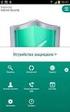 Kaspersky Tablet Security Snabbguide Käre användare! Tack för att du valt vår produkt. Vi hoppas att denna dokumentation kommer att hjälpa dig i ditt arbete och ge dig svar om programvaruprodukten. Obs!
Kaspersky Tablet Security Snabbguide Käre användare! Tack för att du valt vår produkt. Vi hoppas att denna dokumentation kommer att hjälpa dig i ditt arbete och ge dig svar om programvaruprodukten. Obs!
ESET SMART SECURITY 6
 ESET SMART SECURITY 6 Microsoft Windows 8 / 7 / Vista / XP / Home Server Snabbstartsguide Klicka här för att hämta den senaste versionen av detta dokument ESET Smart Security ger ett avancerat skydd för
ESET SMART SECURITY 6 Microsoft Windows 8 / 7 / Vista / XP / Home Server Snabbstartsguide Klicka här för att hämta den senaste versionen av detta dokument ESET Smart Security ger ett avancerat skydd för
Norton AntiVirus Användarhandbok
 Användarhandbok Norton AntiVirus Användarhandbok Den programvara som beskrivs här levereras under licensavtal och får endast användas i enlighet med villkoren i avtalet. Dokumentation version 15.0 2007
Användarhandbok Norton AntiVirus Användarhandbok Den programvara som beskrivs här levereras under licensavtal och får endast användas i enlighet med villkoren i avtalet. Dokumentation version 15.0 2007
Panda. Antivirus Pro 2013. Snabbstartguide
 Panda Antivirus Pro 2013 Snabbstartguide Viktigt! På cd-fodralet hittar du Aktiveringskoden som du aktiverar produkten med. Förvara den på ett säkert ställe. Om du köpte produkten på Internet, så har du
Panda Antivirus Pro 2013 Snabbstartguide Viktigt! På cd-fodralet hittar du Aktiveringskoden som du aktiverar produkten med. Förvara den på ett säkert ställe. Om du köpte produkten på Internet, så har du
FÖR macos. Snabbstartsguide. Klicka här för att hämta den senaste versionen av detta dokument
 FÖR macos Snabbstartsguide Klicka här för att hämta den senaste versionen av detta dokument ESET Cyber Security Pro ger det allra bästa skyddet för din dator mot skadlig kod. Baserat på ThreatSense-genomsökningsmotor
FÖR macos Snabbstartsguide Klicka här för att hämta den senaste versionen av detta dokument ESET Cyber Security Pro ger det allra bästa skyddet för din dator mot skadlig kod. Baserat på ThreatSense-genomsökningsmotor
ESET NOD32 ANTIVIRUS 8
 ESET NOD32 ANTIVIRUS 8 Microsoft Windows 8.1 / 8 / 7 / Vista / XP / Home Server 2003 / Home Server 2011 Snabbstartsguide Klicka här för att hämta den senaste versionen av detta dokument ESET NOD32 Antivirus
ESET NOD32 ANTIVIRUS 8 Microsoft Windows 8.1 / 8 / 7 / Vista / XP / Home Server 2003 / Home Server 2011 Snabbstartsguide Klicka här för att hämta den senaste versionen av detta dokument ESET NOD32 Antivirus
 Viktigt! Läs avsnittet om tjänsteaktivering i den här guiden noggrant. Informationen i det här avsnittet är viktig för att skydda din dator. MEGA DETEKTION Snabbinstallation Windows Vista, XP och 2000
Viktigt! Läs avsnittet om tjänsteaktivering i den här guiden noggrant. Informationen i det här avsnittet är viktig för att skydda din dator. MEGA DETEKTION Snabbinstallation Windows Vista, XP och 2000
F-Secure Mobile Security. Android
 F-Secure Mobile Security Android F-Secure Mobile Security Innehållsförteckning 3 Innehåll Kapitel 1: Installation...5 Installation...6 Aktivering...7 Kapitel 2: Skyddar konfidentiell information...9 Börja
F-Secure Mobile Security Android F-Secure Mobile Security Innehållsförteckning 3 Innehåll Kapitel 1: Installation...5 Installation...6 Aktivering...7 Kapitel 2: Skyddar konfidentiell information...9 Börja
Global Protection 2011
 Global Protection 2011 Snabbguide Viktigt! På CD-fodralet finns den aktiveringskod som du behöver för att aktivera produkten. Förvara den på ett säkert ställe. Den här produkten får endast användas om
Global Protection 2011 Snabbguide Viktigt! På CD-fodralet finns den aktiveringskod som du behöver för att aktivera produkten. Förvara den på ett säkert ställe. Den här produkten får endast användas om
Uppdatering till Windows 8.1 steg för steg-guide
 Uppdatering till Windows 8.1 steg för steg-guide Installera och uppdatera Windows 8.1 Uppdatera BIOS, program, drivrutiner och kör Windows Update Välj en av installationstyperna Installera Windows 8.1
Uppdatering till Windows 8.1 steg för steg-guide Installera och uppdatera Windows 8.1 Uppdatera BIOS, program, drivrutiner och kör Windows Update Välj en av installationstyperna Installera Windows 8.1
Uppdatering till Windows 8.1 steg för steg-guide
 Uppdatering till Windows 8.1 steg för steg-guide Installera och uppdatera Windows 8.1 Uppdatera BIOS, program, drivrutiner och kör Windows Update Välj en av installationstyperna Installera Windows 8.1
Uppdatering till Windows 8.1 steg för steg-guide Installera och uppdatera Windows 8.1 Uppdatera BIOS, program, drivrutiner och kör Windows Update Välj en av installationstyperna Installera Windows 8.1
Net id OEM Användarhandbok för Windows
 Net id OEM Användarhandbok för Windows Net id OEM Användarhandbok för Windows Copyright 2012 SecMaker AB Klassning: Publik Version: 5.6 1 / 8 Net id OEM Användarhandbok för Windows Copyright 2012 SecMaker
Net id OEM Användarhandbok för Windows Net id OEM Användarhandbok för Windows Copyright 2012 SecMaker AB Klassning: Publik Version: 5.6 1 / 8 Net id OEM Användarhandbok för Windows Copyright 2012 SecMaker
Installation av Microsoft Office 2012-09-12 Version 2.1
 Installation av Microsoft Office 2012-09-12 Version 2.1 INNEHÅLLSFÖRTECKNING Installation av Microsoft Office... 2 Information INFÖR INSTALLATION... 2 Installation av Microsoft Office... 3 Komma igång...
Installation av Microsoft Office 2012-09-12 Version 2.1 INNEHÅLLSFÖRTECKNING Installation av Microsoft Office... 2 Information INFÖR INSTALLATION... 2 Installation av Microsoft Office... 3 Komma igång...
Handbok för Nero ImageDrive
 Handbok för Nero ImageDrive Nero AG Information om upphovsrätt och varumärken Användarhandboken till Nero ImageDrive och dess innehåll skyddas av upphovsrätt och tillhör Nero AG. Med ensamrätt. Den här
Handbok för Nero ImageDrive Nero AG Information om upphovsrätt och varumärken Användarhandboken till Nero ImageDrive och dess innehåll skyddas av upphovsrätt och tillhör Nero AG. Med ensamrätt. Den här
ESET SMART SECURITY 8
 ESET SMART SECURITY 8 Microsoft Windows 8.1 / 8 / 7 / Vista / XP / Home Server 2003 / Home Server 2011 Snabbstartsguide Klicka här för att hämta den senaste versionen av detta dokument ESET Smart Security
ESET SMART SECURITY 8 Microsoft Windows 8.1 / 8 / 7 / Vista / XP / Home Server 2003 / Home Server 2011 Snabbstartsguide Klicka här för att hämta den senaste versionen av detta dokument ESET Smart Security
Kaspersky Anti-Virus ANVÄNDARGUIDE
 Kaspersky Anti-Virus ANVÄNDARGUIDE PROGRAMVERSION: 14.0 Käre användare, Tack för att du valt vår produkt. Vi hoppas att det här dokumentet kommer att hjälpa dig i ditt arbete och ge svar på dina frågor
Kaspersky Anti-Virus ANVÄNDARGUIDE PROGRAMVERSION: 14.0 Käre användare, Tack för att du valt vår produkt. Vi hoppas att det här dokumentet kommer att hjälpa dig i ditt arbete och ge svar på dina frågor
Din manual KASPERSKY ANTI-VIRUS 9.0 http://sv.yourpdfguides.com/dref/3931900
 Du kan läsa rekommendationerna i instruktionsboken, den tekniska specifikationen eller installationsanvisningarna för KASPERSKY ANTI-VIRUS 9.0. Du hittar svar på alla dina frågor i KASPERSKY ANTI-VIRUS
Du kan läsa rekommendationerna i instruktionsboken, den tekniska specifikationen eller installationsanvisningarna för KASPERSKY ANTI-VIRUS 9.0. Du hittar svar på alla dina frågor i KASPERSKY ANTI-VIRUS
del 12 SKYDDA DIN DATOR
 del SKYDDA DIN DATOR När du ansluter datorn till Internet får till tillgång till en helt ny värld, full av äventyr och information som du och din familj kan ta del av. Tråkigt nog öppnar du också upp mot
del SKYDDA DIN DATOR När du ansluter datorn till Internet får till tillgång till en helt ny värld, full av äventyr och information som du och din familj kan ta del av. Tråkigt nog öppnar du också upp mot
Användarhandbok för Nero ControlCenter
 Användarhandbok för Nero ControlCenter Nero AG Information om upphovsrätt och varumärken Användarhandboken till Nero ControlCenter och dess innehåll skyddas av upphovsrätt och tillhör Nero AG. Med ensamrätt.
Användarhandbok för Nero ControlCenter Nero AG Information om upphovsrätt och varumärken Användarhandboken till Nero ControlCenter och dess innehåll skyddas av upphovsrätt och tillhör Nero AG. Med ensamrätt.
Snabbguide. 1. Systemkrav. 2. Installation och aktivering. Installation. Aktivering
 Snabbguide Denna snabbguide hjälper dig att installera och komma igång med Readiris TM 15. För detaljerad information om Readiris TM alla funktioner, läs hjälpfilen som medföljer programvaran, eller de
Snabbguide Denna snabbguide hjälper dig att installera och komma igång med Readiris TM 15. För detaljerad information om Readiris TM alla funktioner, läs hjälpfilen som medföljer programvaran, eller de
Beställnings- och installationsguide av Dubbelskydd
 Beställnings- och installationsguide av Dubbelskydd 1. Logga in i lokalnätbutiken med ditt användarnamn. Om du inte har något användarnamn kan du skapa ett genom att registrera dig som användare. a. Användarnamnet
Beställnings- och installationsguide av Dubbelskydd 1. Logga in i lokalnätbutiken med ditt användarnamn. Om du inte har något användarnamn kan du skapa ett genom att registrera dig som användare. a. Användarnamnet
Före installation... 3 Fungerar Backup It om det finns andra Internetbaserade säkerhetskopieringsprogram installerade på datorn?...
 Backup It FAQ Före installation... 3 Fungerar Backup It om det finns andra Internetbaserade säkerhetskopieringsprogram installerade på datorn?... 3 Är två Internetbaserade säkerhetskopieringsprogram bättre
Backup It FAQ Före installation... 3 Fungerar Backup It om det finns andra Internetbaserade säkerhetskopieringsprogram installerade på datorn?... 3 Är två Internetbaserade säkerhetskopieringsprogram bättre
Läs detta innan du sätter igång!
 Läs detta innan du sätter igång! Om du bor i en fastighet som är ansluten till Örebros öppna stadsnät skall du ansluta din dator till bostadens LAN-uttag. Inkopplingen görs med en nätverkskabel från datorns
Läs detta innan du sätter igång! Om du bor i en fastighet som är ansluten till Örebros öppna stadsnät skall du ansluta din dator till bostadens LAN-uttag. Inkopplingen görs med en nätverkskabel från datorns
Lathund för BankID säkerhetsprogram
 Lathund för BankID säkerhetsprogram BankID säkerhetsprogram för Windows, version 4.10 Datum: 2009-11-23 Introduktion När du ska hämta ut och använda e-legitimationen BankID behöver du ha ett installerat
Lathund för BankID säkerhetsprogram BankID säkerhetsprogram för Windows, version 4.10 Datum: 2009-11-23 Introduktion När du ska hämta ut och använda e-legitimationen BankID behöver du ha ett installerat
Snabbstartguide PC, Mac och Android
 Snabbstartguide PC, Mac och Android Installation på PC Se filen Viktigt på installationsskivan eller Trend Micros webbplats för utförliga systemkrav. Du kan också ladda ner installationsprogrammet på www.trendmicroupdate.com.
Snabbstartguide PC, Mac och Android Installation på PC Se filen Viktigt på installationsskivan eller Trend Micros webbplats för utförliga systemkrav. Du kan också ladda ner installationsprogrammet på www.trendmicroupdate.com.
 Viktigt! Läs avsnittet om tjänsteaktivering i den här guiden noggrant. Informationen i det här avsnittet är viktig för att skydda din dator. MEGA DETEKTION Snabbinstallation Windows Vista, XP och 2000
Viktigt! Läs avsnittet om tjänsteaktivering i den här guiden noggrant. Informationen i det här avsnittet är viktig för att skydda din dator. MEGA DETEKTION Snabbinstallation Windows Vista, XP och 2000
Installationsguide för FAR Komplett Offline 2.1.2
 Installationsguide för FAR Komplett Offline 2.1.2 Denna guide gäller för installation av FAR Komplett Offline 2.1.2 på Windows XP, Windows Vista respektive Windows 7. Dialogrutorna kan skilja sig åt beroende
Installationsguide för FAR Komplett Offline 2.1.2 Denna guide gäller för installation av FAR Komplett Offline 2.1.2 på Windows XP, Windows Vista respektive Windows 7. Dialogrutorna kan skilja sig åt beroende
TeamViewer Installation och användning
 TeamViewer Installation och användning Funktioner i TeamViewer TeamViewer möjliggör för lärare och faddrar att hjälpa elever och användare på distans. Det finns 2 huvudsakliga användningsområden: Fjärrstyrning
TeamViewer Installation och användning Funktioner i TeamViewer TeamViewer möjliggör för lärare och faddrar att hjälpa elever och användare på distans. Det finns 2 huvudsakliga användningsområden: Fjärrstyrning
Mer information om snabbinstallation finns på baksidan.
 Användarhandbok Mer information om snabbinstallation finns på baksidan. Vi skyddar fler människor från fler hot på Internet än någon annan i världen. Det är det enda rätta är att bry sig om miljön. Symantec
Användarhandbok Mer information om snabbinstallation finns på baksidan. Vi skyddar fler människor från fler hot på Internet än någon annan i världen. Det är det enda rätta är att bry sig om miljön. Symantec
Mac OS X 10.5 Leopard Installationshandbok
 Mac OS X 10.5 Leopard Installationshandbok Om du redan har Mac OS X 10.3 eller senare installerat på datorn: Du behöver bara uppgradera till Leopard. Se Uppgradera Mac OS X på sidan 1. Om du vill installera
Mac OS X 10.5 Leopard Installationshandbok Om du redan har Mac OS X 10.3 eller senare installerat på datorn: Du behöver bara uppgradera till Leopard. Se Uppgradera Mac OS X på sidan 1. Om du vill installera
ONSCREENKEYS 5. Windows XP / Windows Vista / Windows 7 / Windows 8
 ONSCREENKEYS 5 Windows XP / Windows Vista / Windows 7 / Windows 8 [ PRODUKTBESKRIVNING ] [ Detta smarta skärmtangentbord med virtuella musklicksfunktioner och ljuduppspelningsfunktion möjliggör snabb skrift
ONSCREENKEYS 5 Windows XP / Windows Vista / Windows 7 / Windows 8 [ PRODUKTBESKRIVNING ] [ Detta smarta skärmtangentbord med virtuella musklicksfunktioner och ljuduppspelningsfunktion möjliggör snabb skrift
FileMaker. Köra FileMaker Pro 10 på Terminal Services
 FileMaker Köra FileMaker Pro 10 på Terminal Services 2004 2009, FileMaker, Inc. Med ensamrätt. FileMaker, Inc. 5201 Patrick Henry Drive Santa Clara, Kalifornien 95054, USA FileMaker, filmappslogotypen,
FileMaker Köra FileMaker Pro 10 på Terminal Services 2004 2009, FileMaker, Inc. Med ensamrätt. FileMaker, Inc. 5201 Patrick Henry Drive Santa Clara, Kalifornien 95054, USA FileMaker, filmappslogotypen,
Installera SoS2000. Kapitel 2 Installation Innehåll
 Kapitel 2 Installation Innehåll INSTALLATION MDAC och ODBC...2 Installera SoS2000 i arbetsplatsen...2 SoS2000 serverprogramvara...2 SoS2000 och övriga Office program...3 Avinstallera SoS2000...3 Brandväggar...3
Kapitel 2 Installation Innehåll INSTALLATION MDAC och ODBC...2 Installera SoS2000 i arbetsplatsen...2 SoS2000 serverprogramvara...2 SoS2000 och övriga Office program...3 Avinstallera SoS2000...3 Brandväggar...3
Nokia C110/C111 nätverkskort för trådlöst LAN. Installationshandbok
 Nokia C110/C111 nätverkskort för trådlöst LAN Installationshandbok KONFORMITETSDEKLARATION Vi, NOKIA MOBILE PHONES Ltd, tillkännager under vårt ensamma ansvar att produkterna DTN-10 och DTN-11 uppfyller
Nokia C110/C111 nätverkskort för trådlöst LAN Installationshandbok KONFORMITETSDEKLARATION Vi, NOKIA MOBILE PHONES Ltd, tillkännager under vårt ensamma ansvar att produkterna DTN-10 och DTN-11 uppfyller
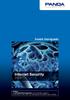 Snabb Startguide Internet Security 2009 Viktigt! Läs produktaktiveringsdelen i den här guiden noggrant. Informationen i den delen är nödvändig för att hålla din dator skyddad. För att kunna använda produkten
Snabb Startguide Internet Security 2009 Viktigt! Läs produktaktiveringsdelen i den här guiden noggrant. Informationen i den delen är nödvändig för att hålla din dator skyddad. För att kunna använda produkten
Guide för Google Cloud Print
 Guide för Google Cloud Print Version A SWE Beskrivning av anmärkningar Följande anmärkning används i den här bruksanvisningen: Information om hur du agerar i en viss situation eller hur du använder en
Guide för Google Cloud Print Version A SWE Beskrivning av anmärkningar Följande anmärkning används i den här bruksanvisningen: Information om hur du agerar i en viss situation eller hur du använder en
Det här dokumentet går kortfattat igenom registrerings- och ansökningsprocessen.
 Det här dokumentet går kortfattat igenom registrerings- och ansökningsprocessen. 1. Webbläsare Följande versioner av webbläsare stöds: Netscape från version 7.x Firefox från version 1.x Internet Explorer
Det här dokumentet går kortfattat igenom registrerings- och ansökningsprocessen. 1. Webbläsare Följande versioner av webbläsare stöds: Netscape från version 7.x Firefox från version 1.x Internet Explorer
Telia Centrex IP Administratörswebb Handbok
 Telia Centrex IP Administratörswebb Handbok Telia Centrex IP Administratörswebb Handbok 2 Handbok Telia Centrex IP Administratörswebb Du hittar alltid senaste versionen av denna handbok på https://ipac.telia.com
Telia Centrex IP Administratörswebb Handbok Telia Centrex IP Administratörswebb Handbok 2 Handbok Telia Centrex IP Administratörswebb Du hittar alltid senaste versionen av denna handbok på https://ipac.telia.com
Grattis till ett bra köp!
 Grattis till ett bra köp! Du har valt världens ledande programvara för skydd av din dator. ZoneAlarm har bara i Sverige 100.000-tals användare och programmet finns att köpa i de flesta välsorterade databutiker
Grattis till ett bra köp! Du har valt världens ledande programvara för skydd av din dator. ZoneAlarm har bara i Sverige 100.000-tals användare och programmet finns att köpa i de flesta välsorterade databutiker
Din manual F-SECURE PSB http://sv.yourpdfguides.com/dref/2817573
 Du kan läsa rekommendationerna i instruktionsboken, den tekniska specifikationen eller installationsanvisningarna för F-SECURE PSB. Du hittar svar på alla dina frågor i F-SECURE PSB instruktionsbok (information,
Du kan läsa rekommendationerna i instruktionsboken, den tekniska specifikationen eller installationsanvisningarna för F-SECURE PSB. Du hittar svar på alla dina frågor i F-SECURE PSB instruktionsbok (information,
FOR BETTER UNDERSTANDING. Snabbguide. www.wordfinder.se
 FOR BETTER UNDERSTANDING Snabbguide www.wordfinder.se Tekniska förutsättningar WordFinder 10 Professional för Mac kräver följande: Processor: Intel Mac OS X 10.5 eller senare. Installation Installation
FOR BETTER UNDERSTANDING Snabbguide www.wordfinder.se Tekniska förutsättningar WordFinder 10 Professional för Mac kräver följande: Processor: Intel Mac OS X 10.5 eller senare. Installation Installation
Bruksanvisning för Mac
 Bruksanvisning för Mac Innehållsförteckning Komma igång... 1 Använda Mac Reformatting Tool (Omformateringsverktyg för Mac)... 1 Installation av FreeAgent... 4 Säker utmatning av enheter... 9 Hantering
Bruksanvisning för Mac Innehållsförteckning Komma igång... 1 Använda Mac Reformatting Tool (Omformateringsverktyg för Mac)... 1 Installation av FreeAgent... 4 Säker utmatning av enheter... 9 Hantering
Snabbstartsguide. PC, Mac, Android & ios
 Snabbstartsguide PC, Mac, Android & ios Installation på PC Gå in på Trend Micros webbplats för detaljerade systemkrav. För att ladda ned installationsprogrammet öppnar du nedladdningslänken i din Trend
Snabbstartsguide PC, Mac, Android & ios Installation på PC Gå in på Trend Micros webbplats för detaljerade systemkrav. För att ladda ned installationsprogrammet öppnar du nedladdningslänken i din Trend
Logga in... 3. Översikt/Dashboard... 4. Avvikande produkter... 4. Arbeten misslyckades... 4. Senaste gjorda... 4. Systemmeddelanden...
 Innehållsförteckning Logga in... 3 Översikt/Dashboard... 4 Avvikande produkter... 4 Arbeten misslyckades... 4 Senaste gjorda... 4 Systemmeddelanden... 4 Användare... 6 Lägg till ny användare... 6 Redigera/radera
Innehållsförteckning Logga in... 3 Översikt/Dashboard... 4 Avvikande produkter... 4 Arbeten misslyckades... 4 Senaste gjorda... 4 Systemmeddelanden... 4 Användare... 6 Lägg till ny användare... 6 Redigera/radera
Internet Security 2013. Snabbstartguide
 Panda Internet Security 2013 Snabbstartguide Viktigt! På cd-fodralet hittar du Aktiveringskoden som du aktiverar produkten med. Förvara den på ett säkert ställe. Om du köpte produkten på Internet, så har
Panda Internet Security 2013 Snabbstartguide Viktigt! På cd-fodralet hittar du Aktiveringskoden som du aktiverar produkten med. Förvara den på ett säkert ställe. Om du köpte produkten på Internet, så har
Snabbstartsguide. PC, Mac, ios & Android
 Snabbstartsguide PC, Mac, ios & Android Installation på PC Se filen Viktigt på installationsskivan eller Trend Micros webbplats för utförliga systemkrav. Om du stöter på svårigheter under installationen
Snabbstartsguide PC, Mac, ios & Android Installation på PC Se filen Viktigt på installationsskivan eller Trend Micros webbplats för utförliga systemkrav. Om du stöter på svårigheter under installationen
Mer information om snabbinstallation finns på baksidan.
 Användarhandbok Mer information om snabbinstallation finns på baksidan. Vi skyddar fler människor från fler hot på Internet än någon annan i världen. Det är det enda rätta är att bry sig om miljön. Symantec
Användarhandbok Mer information om snabbinstallation finns på baksidan. Vi skyddar fler människor från fler hot på Internet än någon annan i världen. Det är det enda rätta är att bry sig om miljön. Symantec
Hja lp till Mina sidor
 Hja lp till Mina sidor Vanliga Frågor Varför godkänner inte Mina sidor mitt personnummer trots att jag har prövat flera gånger och är säker på att jag skrivit rätt? Du behöver använda ett 12 siffrigt personnummer
Hja lp till Mina sidor Vanliga Frågor Varför godkänner inte Mina sidor mitt personnummer trots att jag har prövat flera gånger och är säker på att jag skrivit rätt? Du behöver använda ett 12 siffrigt personnummer
ESET SMART SECURITY 10
 ESET SMART SECURITY 10 Microsoft Windows 10 / 8.1 / 8 / 7 / Vista Snabbstartsguide Klicka här för att hämta den senaste versionen av detta dokument ESET Smart Security är ett heltäckande program för Internetsäkerhet.
ESET SMART SECURITY 10 Microsoft Windows 10 / 8.1 / 8 / 7 / Vista Snabbstartsguide Klicka här för att hämta den senaste versionen av detta dokument ESET Smart Security är ett heltäckande program för Internetsäkerhet.
Mac OS X 10.6 Snow Leopard Installationshandbok
 Mac OS X 10.6 Snow Leopard Installationshandbok Läs det här dokumentet innan du installerar Mac OS X. Det innehåller viktig information om att installera Mac OS X. Systemkrav Om du ska uppgradera till
Mac OS X 10.6 Snow Leopard Installationshandbok Läs det här dokumentet innan du installerar Mac OS X. Det innehåller viktig information om att installera Mac OS X. Systemkrav Om du ska uppgradera till
Kaspersky Anti-Virus 2010 ANVÄNDARGUIDE
 Kaspersky Anti-Virus 2010 ANVÄNDARGUIDE P R O G R A M V E R S I O N 9. 0 R E V I S I O N 2 Bästa användare! Tack för att du har valt vår produkt. Vi hoppas att den här dokumentationen kommer att vara dig
Kaspersky Anti-Virus 2010 ANVÄNDARGUIDE P R O G R A M V E R S I O N 9. 0 R E V I S I O N 2 Bästa användare! Tack för att du har valt vår produkt. Vi hoppas att den här dokumentationen kommer att vara dig
3.2 1H[W*HQHUDWLRQ6HFXULW\ Användarmanual
 3.2 1H[W*HQHUDWLRQ6HFXULW\ Användarmanual ,QQHKnOOVI UWHFNQLQJ,QVWDOODWLRQDY931NOLHQW 'DWRUHUVRPLQJnULHQ)DVW7UDFNPLOM $QYlQGDUHPHGNRQWRL9+6RFKGDWRUPHG:LQGRZV;3 $QYlQGDUHPHGNRQWRLDQQDQGRPlQlQ9+6HOOHUGDWRUPHG:LQGRZV
3.2 1H[W*HQHUDWLRQ6HFXULW\ Användarmanual ,QQHKnOOVI UWHFNQLQJ,QVWDOODWLRQDY931NOLHQW 'DWRUHUVRPLQJnULHQ)DVW7UDFNPLOM $QYlQGDUHPHGNRQWRL9+6RFKGDWRUPHG:LQGRZV;3 $QYlQGDUHPHGNRQWRLDQQDQGRPlQlQ9+6HOOHUGDWRUPHG:LQGRZV
Innehåll. McAfee Internet Security 3
 Användarhandbok i Innehåll McAfee Internet Security 3 McAfee SecurityCenter...5 Funktioner i SecurityCenter...6 Använda SecurityCenter...7 Åtgärda eller ignorera skyddsproblem...17 Arbeta med varningar...21
Användarhandbok i Innehåll McAfee Internet Security 3 McAfee SecurityCenter...5 Funktioner i SecurityCenter...6 Använda SecurityCenter...7 Åtgärda eller ignorera skyddsproblem...17 Arbeta med varningar...21
Visma Proceedo. Att logga in - Manual. Version Version /
 Visma Proceedo Att logga in - Manual Version 1.4.1 Version 1.4.1 / 170510 1 Innehåll 1) INLOGGNING VIA MEDARBETARWEBBEN... 4 2) INTERNET EXPLORER... 7 2.1 Java... 7 2.2 Popup- fönster... 9 2.3 Browser,
Visma Proceedo Att logga in - Manual Version 1.4.1 Version 1.4.1 / 170510 1 Innehåll 1) INLOGGNING VIA MEDARBETARWEBBEN... 4 2) INTERNET EXPLORER... 7 2.1 Java... 7 2.2 Popup- fönster... 9 2.3 Browser,
Kom igång med. Windows 8. www.datautb.se DATAUTB MORIN AB
 Kom igång med Windows 8 www.datautb.se DATAUTB MORIN AB Innehållsförteckning Grunderna i Windows.... 1 Miljön i Windows 8... 2 Startskärmen... 2 Zooma... 2 Snabbknappar... 3 Sök... 4 Dela... 4 Start...
Kom igång med Windows 8 www.datautb.se DATAUTB MORIN AB Innehållsförteckning Grunderna i Windows.... 1 Miljön i Windows 8... 2 Startskärmen... 2 Zooma... 2 Snabbknappar... 3 Sök... 4 Dela... 4 Start...
Sharpdesk V3.5. Installationsguide: produktnyckelversion. Version 1.0
 Sharpdesk V3.5 Installationsguide: produktnyckelversion Version 1.0 Copyright Upphovsrätten för denna programvara tillhör Sharp Corporation. All reproduktion, bearbetning eller översättning utan skriftligt
Sharpdesk V3.5 Installationsguide: produktnyckelversion Version 1.0 Copyright Upphovsrätten för denna programvara tillhör Sharp Corporation. All reproduktion, bearbetning eller översättning utan skriftligt
OBS! FÖRSÖK INTE INSTALLERA PROGRAMVARAN INNAN DU HAR LÄST DET HÄR DOKUMENTET.
 INSITE INSTALLATIONSBULLETIN Sid 2: Installera INSITE Sid 7: Ta bort INSITE OBS! FÖRSÖK INTE INSTALLERA PROGRAMVARAN INNAN DU HAR LÄST DET HÄR DOKUMENTET. OM PROGRAMVARAN INSTALLERAS ELLER ANVÄNDS PÅ FELAKTIGT
INSITE INSTALLATIONSBULLETIN Sid 2: Installera INSITE Sid 7: Ta bort INSITE OBS! FÖRSÖK INTE INSTALLERA PROGRAMVARAN INNAN DU HAR LÄST DET HÄR DOKUMENTET. OM PROGRAMVARAN INSTALLERAS ELLER ANVÄNDS PÅ FELAKTIGT
ESET. Snabbstartsguide INTERNET SECURITY 10. Microsoft Windows 10 / 8.1 / 8 / 7 / Vista
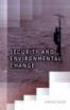 ESET INTERNET SECURITY 10 Microsoft Windows 10 / 8.1 / 8 / 7 / Vista Snabbstartsguide Klicka här för att hämta den senaste versionen av detta dokument ESET Internet Security är ett heltäckande program
ESET INTERNET SECURITY 10 Microsoft Windows 10 / 8.1 / 8 / 7 / Vista Snabbstartsguide Klicka här för att hämta den senaste versionen av detta dokument ESET Internet Security är ett heltäckande program
Visma Proceedo. Att logga in - Manual. Version 1.4. Version 1.4 / 151016 1
 Visma Proceedo Att logga in - Manual Version 1.4 Version 1.4 / 151016 1 Innehåll 1) INLOGGNING VIA MEDARBETARWEBBEN... 4 2) INTERNET EXPLORER... 7 2.1 Java... 7 2.2 Popup- fönster... 9 2.3 Browser, 32-64-bitars
Visma Proceedo Att logga in - Manual Version 1.4 Version 1.4 / 151016 1 Innehåll 1) INLOGGNING VIA MEDARBETARWEBBEN... 4 2) INTERNET EXPLORER... 7 2.1 Java... 7 2.2 Popup- fönster... 9 2.3 Browser, 32-64-bitars
Snabbstartguide för McAfee VirusScan Plus
 Nödvändigt datorskydd McAfee VirusScan innehåller anti-virus- och anti-spywareskydd för din dator. McAfee Total Protection innehåller även dator- och nätverksverktyg samt McAfee SiteAdvisor för säker surfning.
Nödvändigt datorskydd McAfee VirusScan innehåller anti-virus- och anti-spywareskydd för din dator. McAfee Total Protection innehåller även dator- och nätverksverktyg samt McAfee SiteAdvisor för säker surfning.
Kaspersky Internet Security
 Kaspersky Internet Security Användarhandbok Programversion: 16.0 Maintenance Release 1 Bästa användare, Tack för att du valt vår produkt. Vi hoppas att det här dokumentet kommer att hjälpa dig i ditt arbete
Kaspersky Internet Security Användarhandbok Programversion: 16.0 Maintenance Release 1 Bästa användare, Tack för att du valt vår produkt. Vi hoppas att det här dokumentet kommer att hjälpa dig i ditt arbete
BaraTrav Prenumeration och Installation Version 1.3.4
 BaraTrav Prenumeration och Installation Version 1.3.4 Prenumeration För att kunna använda BaraTrav behöver du en prenumeration. Den skapar du på BaraTrav.se. Du behöver registrera namn och adressuppgifter.
BaraTrav Prenumeration och Installation Version 1.3.4 Prenumeration För att kunna använda BaraTrav behöver du en prenumeration. Den skapar du på BaraTrav.se. Du behöver registrera namn och adressuppgifter.
progecad NLM Användarhandledning
 progecad NLM Användarhandledning Rel. 19.1 Innehållsförteckning Innehållsförteckning... 2 Introduktion... 3 Hur du börjar... 3 Installation av progecad NLM Server... 3 Registrering av progecad NLM Server...
progecad NLM Användarhandledning Rel. 19.1 Innehållsförteckning Innehållsförteckning... 2 Introduktion... 3 Hur du börjar... 3 Installation av progecad NLM Server... 3 Registrering av progecad NLM Server...
ESET NOD32 ANTIVIRUS 10
 ESET NOD32 ANTIVIRUS 10 Microsoft Windows 10 / 8.1 / 8 / 7 / Vista Snabbstartsguide Klicka här för att hämta den senaste versionen av detta dokument ESET NOD32 Antivirus ger ett avancerat skydd för din
ESET NOD32 ANTIVIRUS 10 Microsoft Windows 10 / 8.1 / 8 / 7 / Vista Snabbstartsguide Klicka här för att hämta den senaste versionen av detta dokument ESET NOD32 Antivirus ger ett avancerat skydd för din
Uppgradering avavigilon Control Center 6
 Uppgradering avavigilon Control Center 6 När du uppgraderar till programvaran ACC 6, måste din programvara och dina licenser uppgraderas. OBS: Du kan endast uppgradera ACC 5.x till ACC 6. Om du kör en
Uppgradering avavigilon Control Center 6 När du uppgraderar till programvaran ACC 6, måste din programvara och dina licenser uppgraderas. OBS: Du kan endast uppgradera ACC 5.x till ACC 6. Om du kör en
Användarmanual för Pagero Kryptering
 för Pagero Kryptering Version 1.1-1 - Allmänt... 3 Kryptering av filer... 3 Dekryptering av filer... 3 Installation... 4 Inställningar... 5 Skapa nycklar... 6 Lägg till kataloger för övervakning... 6 Lägg
för Pagero Kryptering Version 1.1-1 - Allmänt... 3 Kryptering av filer... 3 Dekryptering av filer... 3 Installation... 4 Inställningar... 5 Skapa nycklar... 6 Lägg till kataloger för övervakning... 6 Lägg
Sätt igång med QuarkXPress
 Sätt igång med QuarkXPress 10.0.1 INNEHÅLL Innehåll Sammanhörande dokumentation...3 Systemkrav...4 Systemkrav: Mac OS X...4 Systemkrav: Windows...4 Installation: Mac OS...5 Lägga till filer efter installationen:
Sätt igång med QuarkXPress 10.0.1 INNEHÅLL Innehåll Sammanhörande dokumentation...3 Systemkrav...4 Systemkrav: Mac OS X...4 Systemkrav: Windows...4 Installation: Mac OS...5 Lägga till filer efter installationen:
ADOBE FLASH PLAYER 10.3 Lokal inställningshanterare
 ADOBE FLASH PLAYER 10.3 Lokal inställningshanterare PRERELEASE 03/07/2011 Juridisk information Juridisk information Juridisk information finns på http://help.adobe.com/sv_se/legalnotices/index.html. iii
ADOBE FLASH PLAYER 10.3 Lokal inställningshanterare PRERELEASE 03/07/2011 Juridisk information Juridisk information Juridisk information finns på http://help.adobe.com/sv_se/legalnotices/index.html. iii
ANVÄNDARVILLKOR ILLUSIONEN
 ANVÄNDARVILLKOR ILLUSIONEN Välkommen till Illusionen! Tack för att du använder Illusionen som tillhandahålls av Fotboll 2000. Detta är villkoren för användning av denna webbplats och programvara, bilder,
ANVÄNDARVILLKOR ILLUSIONEN Välkommen till Illusionen! Tack för att du använder Illusionen som tillhandahålls av Fotboll 2000. Detta är villkoren för användning av denna webbplats och programvara, bilder,
Installations- och startguide. För DataPage+ 2013
 För DataPage+ 2013 Senast uppdaterad: 25 juli, 2013 Innehållsförteckning Installera komponenter som krävs... 1 Översikt... 1 Steg 1: Kör Setup.exe och starta guiden... 1 Steg 2: Godkänn licensavtalen...
För DataPage+ 2013 Senast uppdaterad: 25 juli, 2013 Innehållsförteckning Installera komponenter som krävs... 1 Översikt... 1 Steg 1: Kör Setup.exe och starta guiden... 1 Steg 2: Godkänn licensavtalen...
Norton 360TM. Användarhandbok
 Norton 360TM Användarhandbok Det är det enda rätta är att bry sig om miljön. Symantec har tagit bort omslaget till den här manualen för att minska de ekologiska fotavtrycken från våra produkter. Användarhandbok
Norton 360TM Användarhandbok Det är det enda rätta är att bry sig om miljön. Symantec har tagit bort omslaget till den här manualen för att minska de ekologiska fotavtrycken från våra produkter. Användarhandbok
Anvia Online Backup 1(8) Installationsguide
 Anvia Online Backup 1(8) Anvia Online Backup Sådant som du bör beakta före installationen! Eftersom tjänsten omfattar sharing-egenskaper, ansvarar du som kund själv för hurdana filer som säkerhetskopieras
Anvia Online Backup 1(8) Anvia Online Backup Sådant som du bör beakta före installationen! Eftersom tjänsten omfattar sharing-egenskaper, ansvarar du som kund själv för hurdana filer som säkerhetskopieras
LICENSAKTIVERINGSGUIDE. Design Collaboration Suite
 LICENSAKTIVERINGSGUIDE Design Collaboration Suite 2014 Varje kapitel representerar en viss typ av licensmetod. På ditt licenscertifikat står det vilken licenstyp du har. Hitta din licenstyp i listan nedan
LICENSAKTIVERINGSGUIDE Design Collaboration Suite 2014 Varje kapitel representerar en viss typ av licensmetod. På ditt licenscertifikat står det vilken licenstyp du har. Hitta din licenstyp i listan nedan
Författare Version Datum. Visi System AB 2.0 2009 03 30
 1. Syfte Syftet med detta dokument är att beskriva hur man installerar Visi på din dator. Dokumentet är uppdelat i fyra delar: Installation Grundinställningar Kom igång med Visi Felsökning 1.1. Systemkrav
1. Syfte Syftet med detta dokument är att beskriva hur man installerar Visi på din dator. Dokumentet är uppdelat i fyra delar: Installation Grundinställningar Kom igång med Visi Felsökning 1.1. Systemkrav
Kaspersky Anti-Virus 2012 Användarguide
 Kaspersky Anti-Virus 2012 Användarguide PROGRAMVERSION: 12.0 Käre användare! Tack för att du valt vår produkt. Vi hoppas att detta dokument är till hjälp för dig och ger svar på de flesta av de frågor
Kaspersky Anti-Virus 2012 Användarguide PROGRAMVERSION: 12.0 Käre användare! Tack för att du valt vår produkt. Vi hoppas att detta dokument är till hjälp för dig och ger svar på de flesta av de frågor
FIBER INSTALLATIONSHANDBOK VERSION 1.0. Felanmälan och support nås på 0502-60 65 90. Alla dagar 08:00-22:00
 FIBER INSTALLATIONSHANDBOK VERSION 1.0 Felanmälan och support nås på 0502-60 65 90 Alla dagar 08:00-22:00 1. ANSLUT OCH KONFIGURERA DIN UTRUSTNING Er anslutning är klar först när den gröna lampan på Fiberkonverten
FIBER INSTALLATIONSHANDBOK VERSION 1.0 Felanmälan och support nås på 0502-60 65 90 Alla dagar 08:00-22:00 1. ANSLUT OCH KONFIGURERA DIN UTRUSTNING Er anslutning är klar först när den gröna lampan på Fiberkonverten
Qlik Sense Desktop. Qlik Sense 1.1 Copyright 1993-2015 QlikTech International AB. Alla rättigheter förbehållna.
 Qlik Sense Desktop Qlik Sense 1.1 Copyright 1993-2015 QlikTech International AB. Alla rättigheter förbehållna. Copyright 1993-2015 QlikTech International AB. Alla rättigheter förbehållna. Qlik, QlikTech,
Qlik Sense Desktop Qlik Sense 1.1 Copyright 1993-2015 QlikTech International AB. Alla rättigheter förbehållna. Copyright 1993-2015 QlikTech International AB. Alla rättigheter förbehållna. Qlik, QlikTech,
TELIA CENTREX IP ADMINISTRATÖRSWEBB HANDBOK
 TELIA CENTREX IP ADMINISTRATÖRSWEBB HANDBOK Telia Centrex IP Administratörswebb Handbok 2 Handbok Telia Centrex IP Administratörswebb Du hittar alltid senaste versionen av denna handbok på https://ipac.telia.com
TELIA CENTREX IP ADMINISTRATÖRSWEBB HANDBOK Telia Centrex IP Administratörswebb Handbok 2 Handbok Telia Centrex IP Administratörswebb Du hittar alltid senaste versionen av denna handbok på https://ipac.telia.com
Sharpdesk V3.3. Installationsguide Version 3.3.03
 Sharpdesk V3.3 Installationsguide Version 3.3.03 Upphovsrätt 2000-2009 av SHARP CORPORATION. Eftertryck förbjudet. Reproduktion, adaptation eller översättning utan föregående skriftligt tillstånd är förbjudet,
Sharpdesk V3.3 Installationsguide Version 3.3.03 Upphovsrätt 2000-2009 av SHARP CORPORATION. Eftertryck förbjudet. Reproduktion, adaptation eller översättning utan föregående skriftligt tillstånd är förbjudet,
Din manual MCAFEE TOTAL PROTECTION 2009 http://sv.yourpdfguides.com/dref/3816852
 Du kan läsa rekommendationerna i instruktionsboken, den tekniska specifikationen eller installationsanvisningarna för MCAFEE TOTAL PROTECTION 2009. Du hittar svar på alla dina frågor i instruktionsbok
Du kan läsa rekommendationerna i instruktionsboken, den tekniska specifikationen eller installationsanvisningarna för MCAFEE TOTAL PROTECTION 2009. Du hittar svar på alla dina frågor i instruktionsbok
Använda Office 365 på en iphone eller en ipad
 Använda Office 365 på en iphone eller en ipad Snabbstartsguide Kontrollera e-post Konfigurera din iphone eller ipad så att du kan skicka och ta emot e-post från ditt Office 365-konto. Kontrollera din kalender
Använda Office 365 på en iphone eller en ipad Snabbstartsguide Kontrollera e-post Konfigurera din iphone eller ipad så att du kan skicka och ta emot e-post från ditt Office 365-konto. Kontrollera din kalender
Visma Proceedo. Att logga in - Manual. Version 1.3 / 140414 1
 Visma Proceedo Att logga in - Manual Version 1.3 / 140414 1 Innehållsförteckning 1) INLOGGNING VIA VERKTYG OCH SYSTEM... 3 2) INTERNET EXPLORER... 6 2.1 Java... 6 2.2 Popup-fönster... 8 2.3 Browser, 32-
Visma Proceedo Att logga in - Manual Version 1.3 / 140414 1 Innehållsförteckning 1) INLOGGNING VIA VERKTYG OCH SYSTEM... 3 2) INTERNET EXPLORER... 6 2.1 Java... 6 2.2 Popup-fönster... 8 2.3 Browser, 32-
Din manual F-SECURE ONLINE BACKUP http://sv.yourpdfguides.com/dref/2859650
 Du kan läsa rekommendationerna i instruktionsboken, den tekniska specifikationen eller installationsanvisningarna för F-SECURE ONLINE BACKUP. Du hittar svar på alla dina frågor i instruktionsbok (information,
Du kan läsa rekommendationerna i instruktionsboken, den tekniska specifikationen eller installationsanvisningarna för F-SECURE ONLINE BACKUP. Du hittar svar på alla dina frågor i instruktionsbok (information,
